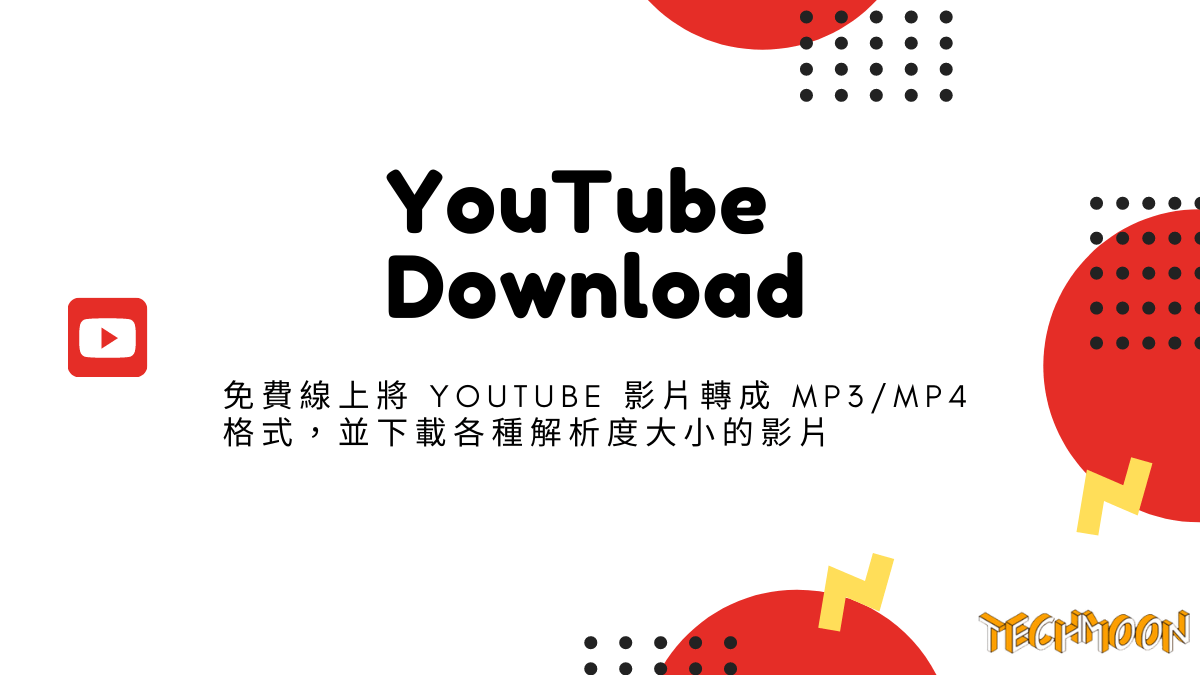 16 分鐘閱讀
16 分鐘閱讀如果我們想要從 YouTube 下載影片做為 MP3 音樂,或者是轉換成 MP4 格式進行二創編輯甚至是引用時,網路上有許多免費的線上工具可以幫我們快速的將 YouTube 影片進行免費下載,通常你只需要輸入 YouTube 網址,就可以立即下載 MP3 或 MP4 格式。
那麼該如何免費下載 YouTube 轉 MP3 影片呢?今天我們就要介紹 12 種免費下載 YouTube 轉 MP3 影片的方式,無論是 YouTube to MP3 或是 YouTube to MP4,都可以在這篇當中找到最適合你的方法,並且有多種工具都支援 YouTube 格式轉換的功能,讓你在下載的同時,還可以轉換任意的影音格式。
目錄
YouTube 轉檔工具
| HitPaw Video Converter | 推薦指數:★★★★★ |
| YT Saver | 推薦指數:★★★★★ |
| VideoHunter | 推薦指數:★★★★★ |
| y2meta | 推薦指數:★★★★★ |
| Y2mate | 推薦指數:★★★★★ |
| Savefrom | 推薦指數:★★★★★ |
| YT1s | 推薦指數:★★★★★ |
| X2Convert | 推薦指數:★★★★★ |
| 9convert | 推薦指數:★★★★★ |
| noTube | 推薦指數:★★★★★ |
| ToMP3 | 推薦指數:★★★★★ |
HitPaw Video Converter
轉檔網址:https://www.hitpaw.tw/video-converter.html
推薦評分:★★★★★
HitPaw Video Converter 是一款能夠幫助你從大部分網站中下載高畫質影片的一個應用程式,無論是 YouTube、IG、Tik Tok、bilibili、Facebook…等等,都可以輕鬆的透過 HitPaw Video Converter 將所有網站上的影音檔快速的下載到電腦中,同時能夠支援多種下載格式。
那我們要如何下載 YouTube 轉 MP3 影片到電腦呢?首先,點選「下載」標籤頁面之後,你可以複製 Youtube 影片網址之後,直接點選中間視窗,他就會自動抓取 YouTube 頁面當中的影音檔案,或者用點選批次輸入網址的方式,來添加想要下載影片的網址:
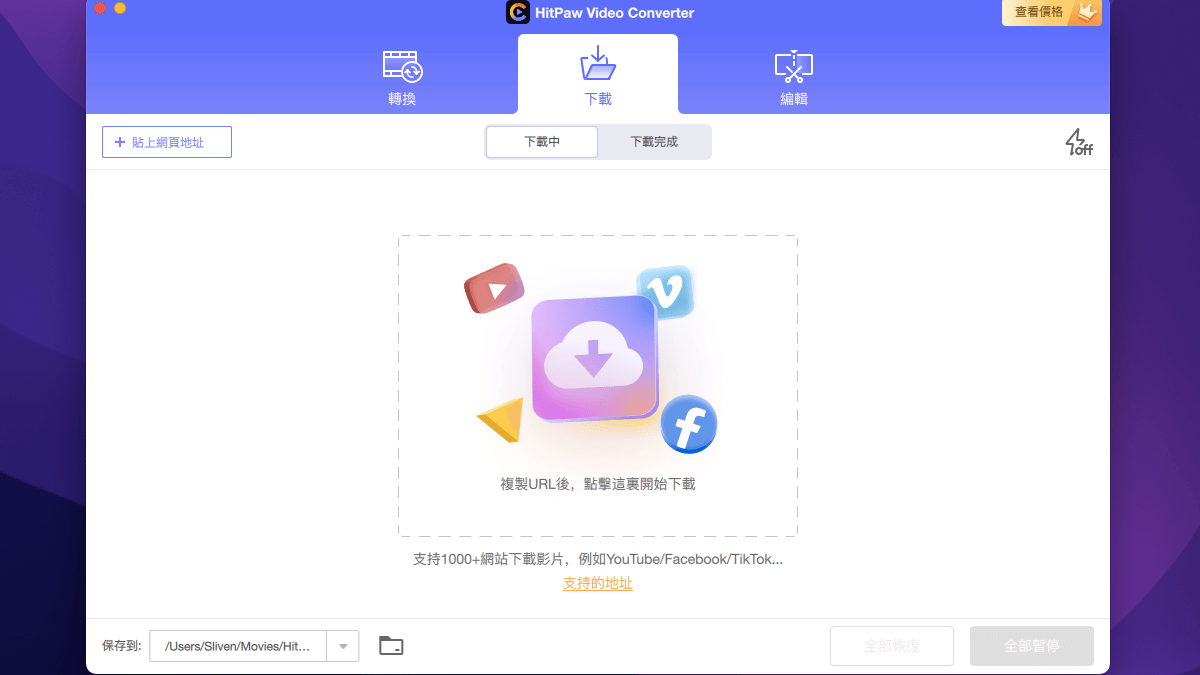
複製並點選後,他就會自動開始解析網頁內容,並抓取可下載的影音檔案。其中你可以選擇要下載的影片解析度、音檔格式、封面圖與字幕…等等:
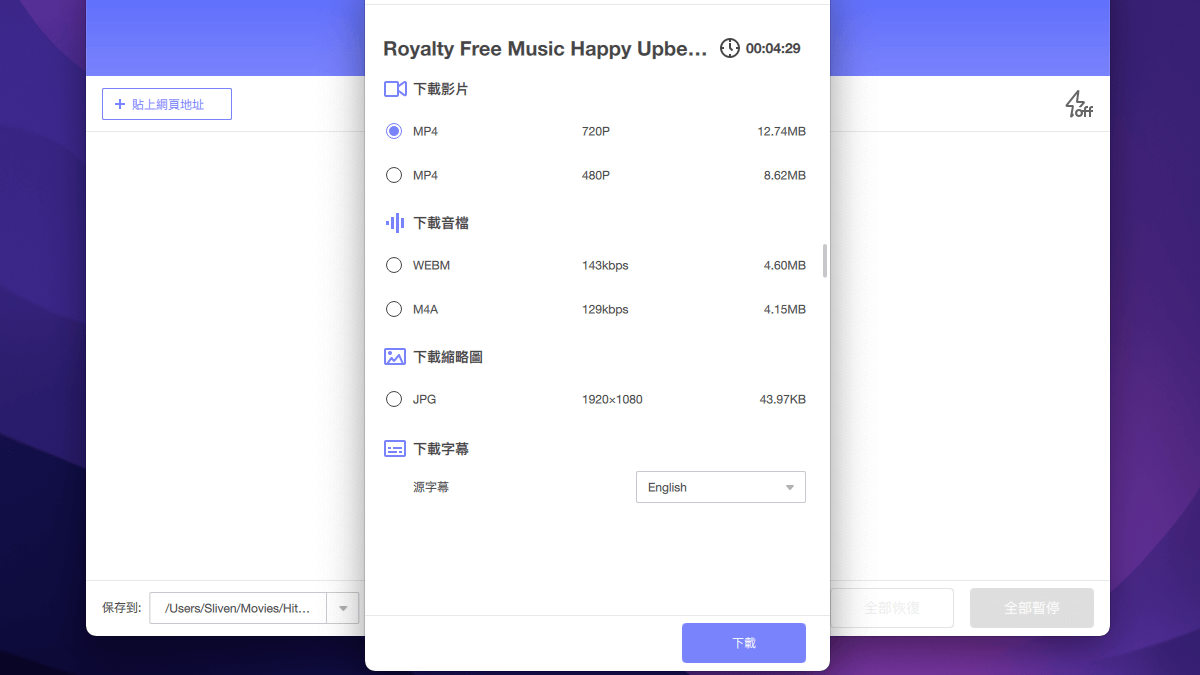
選擇完成後就可以點選「下載」按鈕,他就會自動開始進行解析與下載動作:
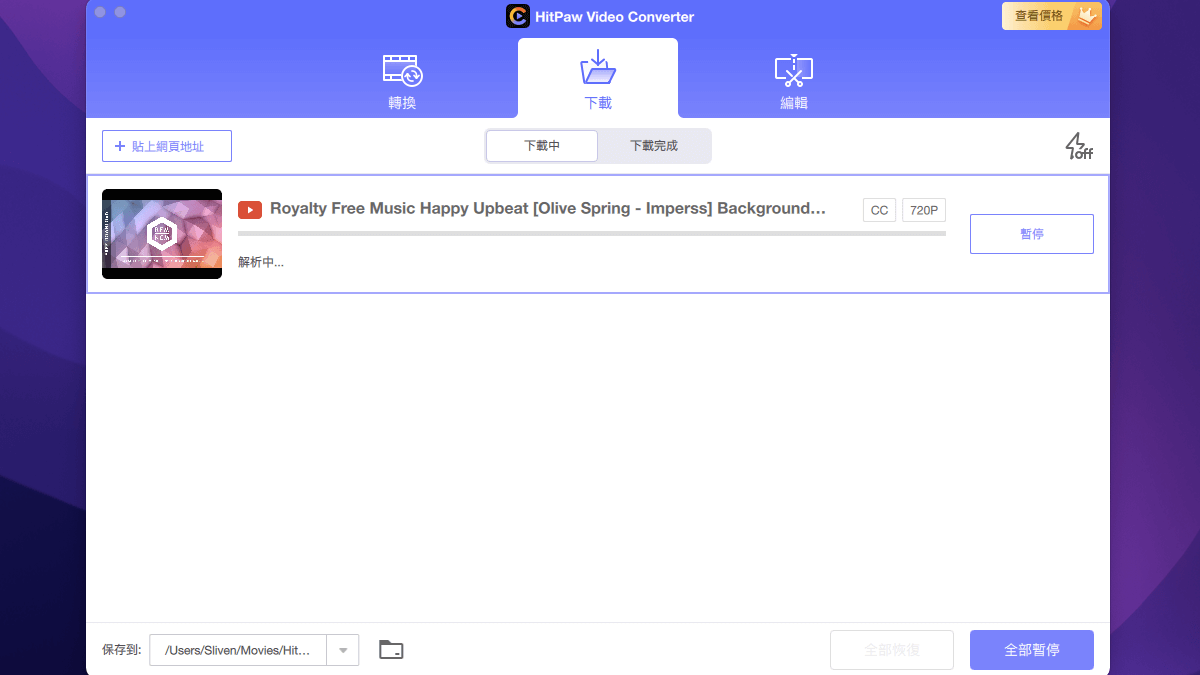
下載功能在免費版本與註冊版本差異僅僅只有下載影片次數的不同,不過你只需要購買一次就可享有轉換、下載與編輯三種功能,價格也非常便宜,因此不妨可以直接考慮購買就能無限制的下載影片了。
更多內容可以參考:
- HitPaw Video Converter – 強大影音轉檔工具可轉換任何影音格式,支援主流網頁影片下載與影片剪輯合併功能
- 【2022】最好用的2個YouTube轉MP3方法支援一鍵將YouTube轉為MP3檔
YT Saver
轉檔網址:https://ytsaver.net/zh-tw
推薦評分:★★★★★
YT Saver 是一款可以幫助你免費下載任何網站當中有影片或音訊檔案的一款 YouTube 影片下載軟體。目前他已經支援了高達 10,000+ 以上的網站,比如像是熱門的:YouTube、Spotify、Facebook、Instagram、Dailymotion、TikTok、Vimeo、Twitch、Twitter、Bilibili、SoundCloud…等等主流的影音視頻網站,都可以透過這款工具幫助你免費下載檔案。
進入網站之後,首先可以看到免費下載的連結,他提供了 Windows/Mac 的版本,因此無論你是哪一種系統平台,都可以使用這套軟體來下載 YouTube 影片:
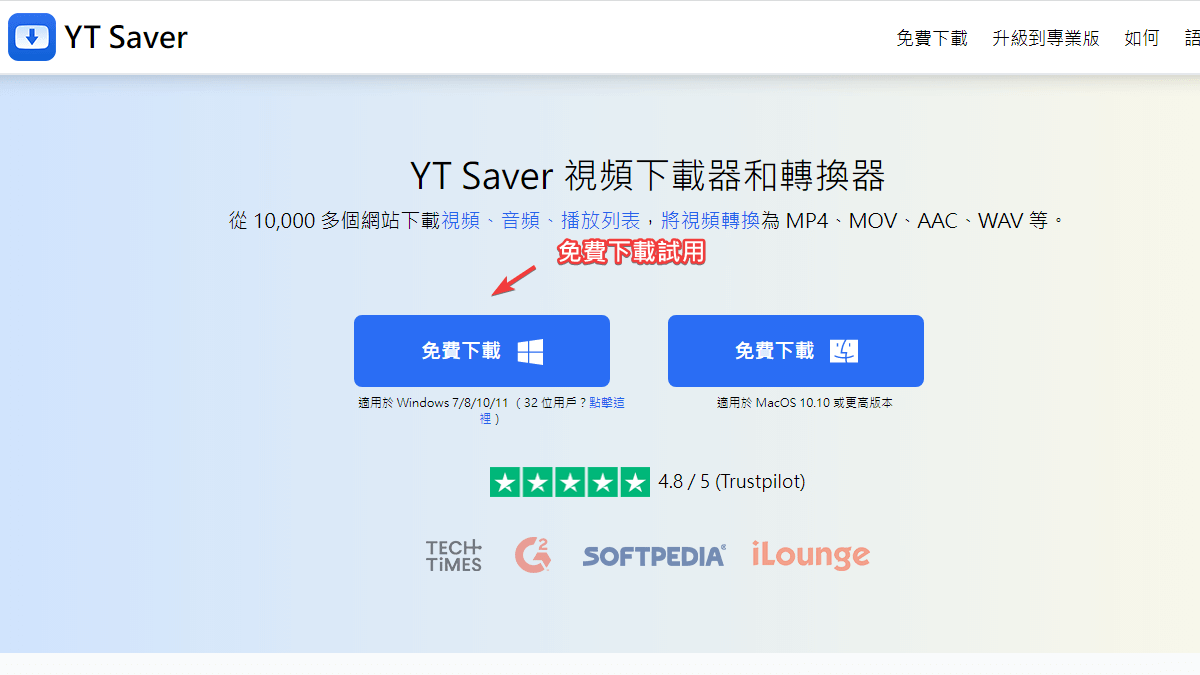
下載並安裝完成後,我們可以看到軟體首頁上方有個「黏貼 URL」的按鈕,點選後就可以輸入你想要下載影片的 YouTube 網址。不過,由於目前剛下載的是試用版本,因此軟體會提示你目前使用的是免費試用版本,因此會有以下限制:
- 3 個下載限制
- 1 個撥放列表下載限制
- 試用版本僅 1/3 長度
- 升級後提供批量下載文件功能
- 升級後提供單一下載並轉換格式功能
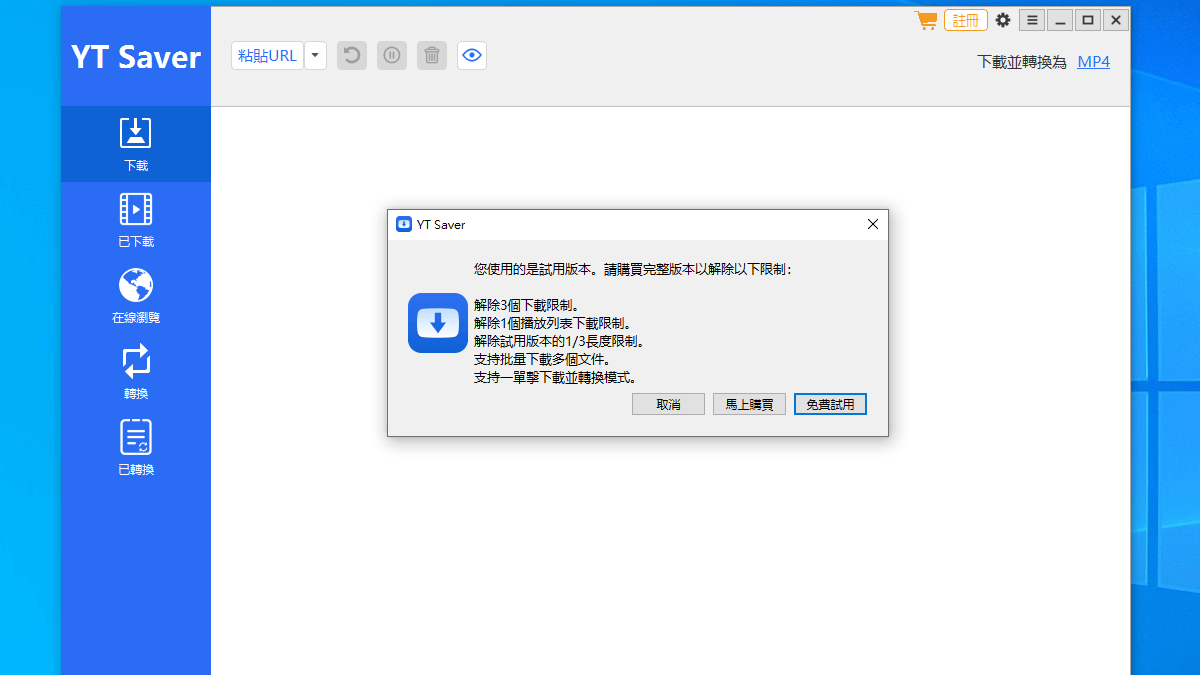
不過我們還是先用試用版本。點選「免費試用」後,就會出現輸入網址的畫面。貼上想要下載的 YouTube 網址後,點選「下載」按鈕進行解析:
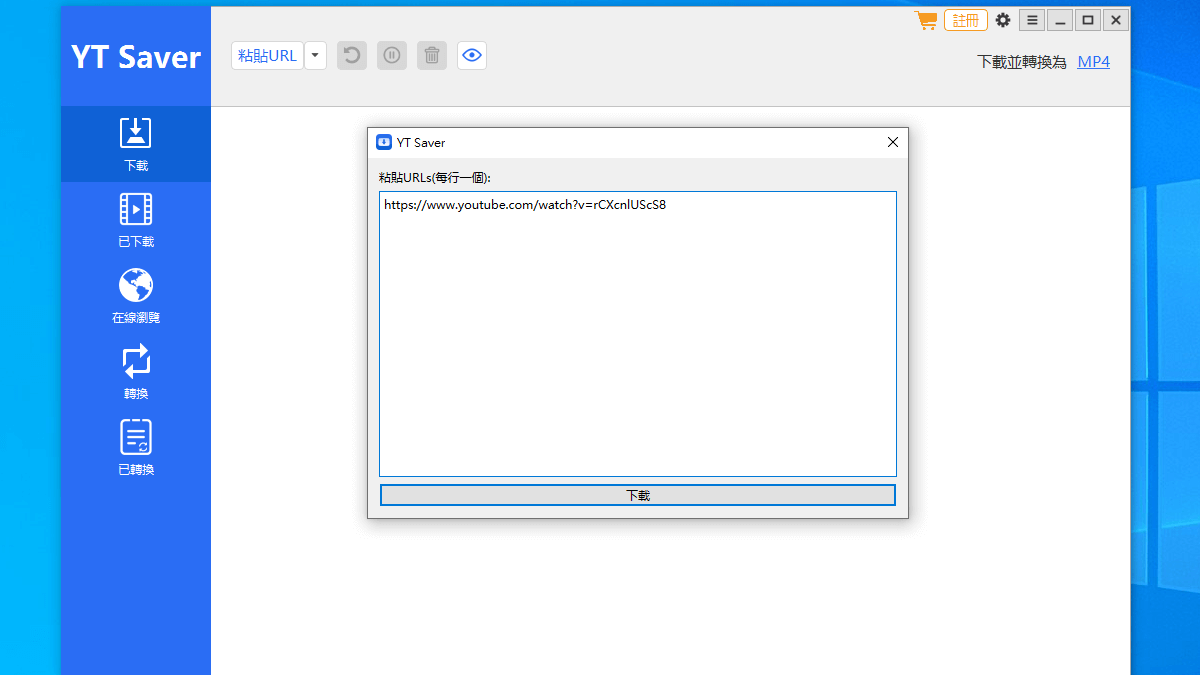
點選後他就會開始自動進行 YouTube 影片的解析並自動進行下載:
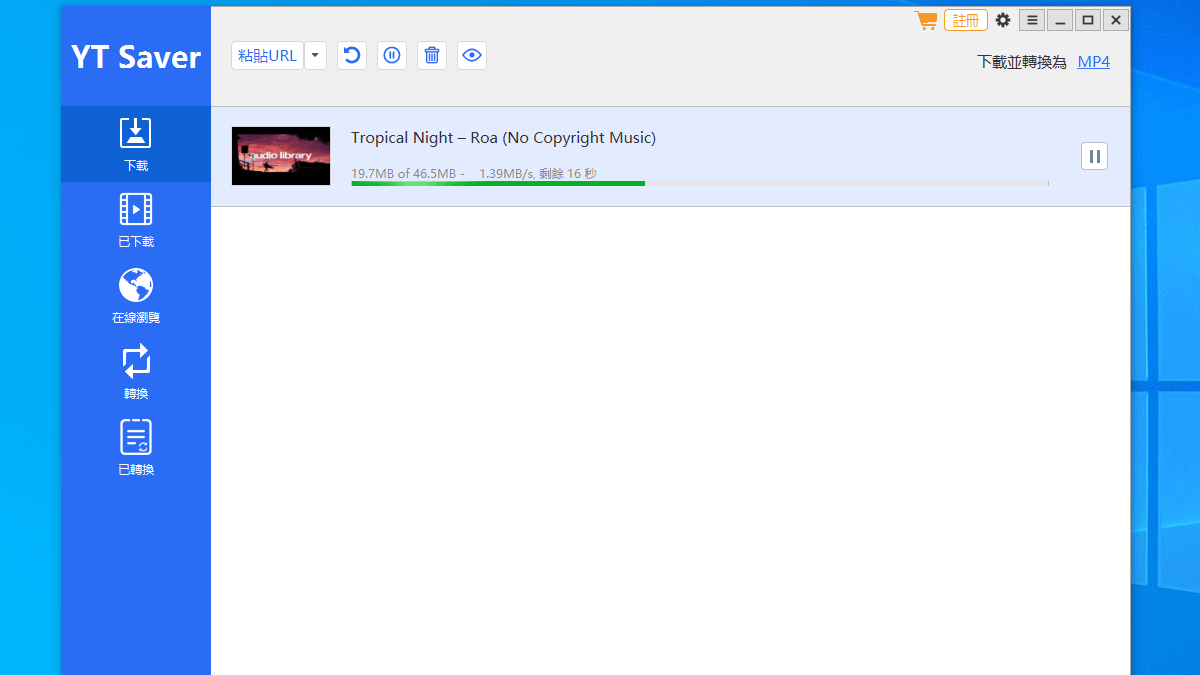
下載完成後,我們就可以前往左側「已下載」的頁面中,查看剛剛已經下載完成的影片:
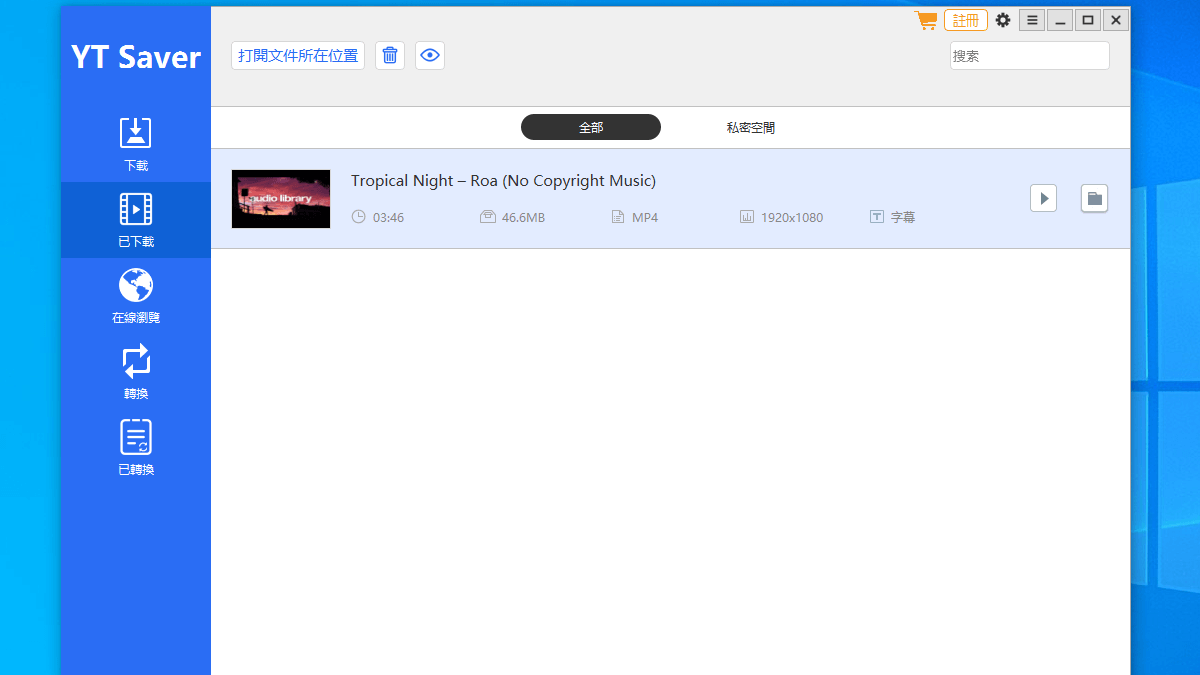
除了複製貼上影片網址來進行解析下載之外,程式當中還提供了線上瀏覽的功能,可以讓你直接在軟體當中訪問要下載的影音網站,並在該影片頁面中,直接提供下載按鈕進行影片的解析下載:

舉例來說,我們在程式中點選 YouTube 網站,從中選擇其中一個影片進行瀏覽,在程式右下角會出現「Download」按鈕,點選後,他就會在下載的頁面中自動進行解析並下載該影片:
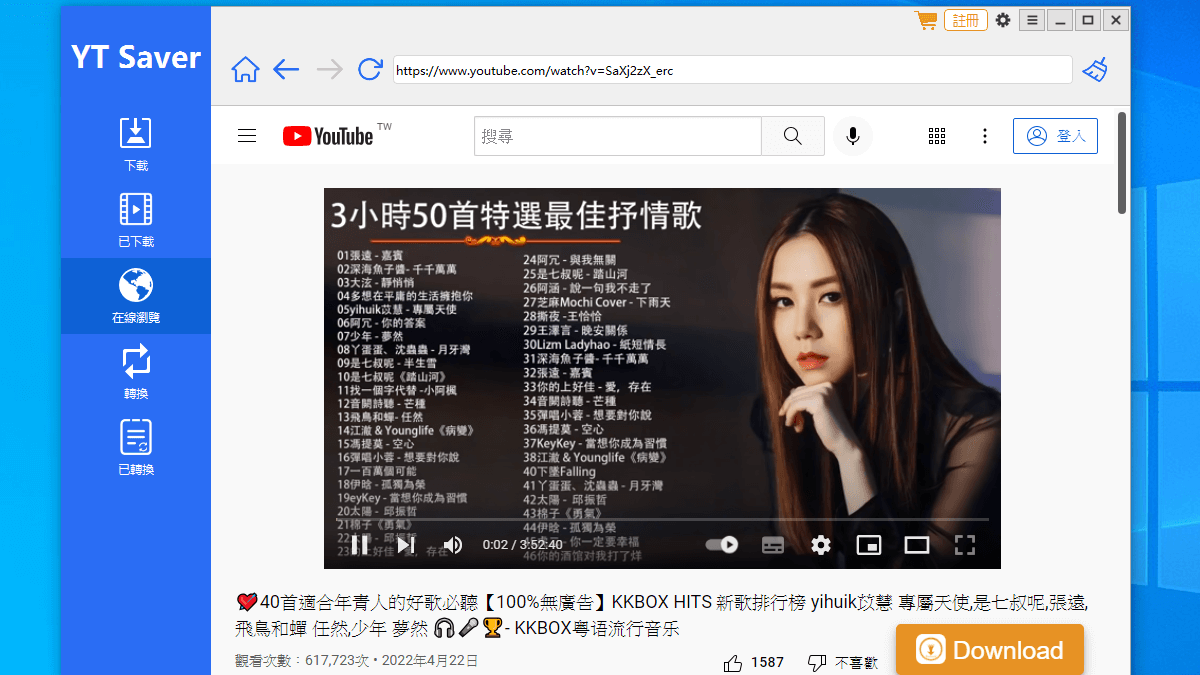
最後這個軟體不僅支援免費線上下載 YouTube 影片的功能,同時你還可以將 YouTube 影片下載後將其進行格式的轉換。點選「轉換」的頁面,添加你要轉換的檔案,接著點選右方的轉換圖示,他就會跳出多種格式的轉換,其中有:MP4、MOV、WMV、AVI、FLV、MKV、HEVC MP4、HEVC MKV、iPhone/iPad、iPad、Android 手機、Android 平板…等等:

他不僅可以提供原畫質的解析度轉換,同時最高還支援到 4K 的解析度,如果你想要去除影片的聲音,還可以勾選靜音選項,讓轉換後的影片悄然無聲。
不過,在免費版本中,當你進行格式轉換後,只會提供你原始檔案長度的 1/3,如果你在試用過後覺得這個軟體非常方便,建議你可以前往購買專業版本。目前 YT Saver 總共提供了 4 種價格方案,分別是:
- 1 Month Plan – $9.95
- 1 Year Plan – $19.95
- Lifetime Plan – $29.95
- Family Plan – $39.95
如果你是自己一個人一台電腦使用,我會建議你直接購買「Lifetime Plan」方案,因為你可以在一台電腦中永久性使用這套軟體,這樣就可以無限制下載 YouTube 影片或其他任何影音網站的影片音訊檔案,同時還能在下在同時,進行格式的轉換。如果你有 YouTube 轉檔或者其他音訊檔案轉檔的需求,那麼非常適合使用這套軟體來幫助你進行處理。
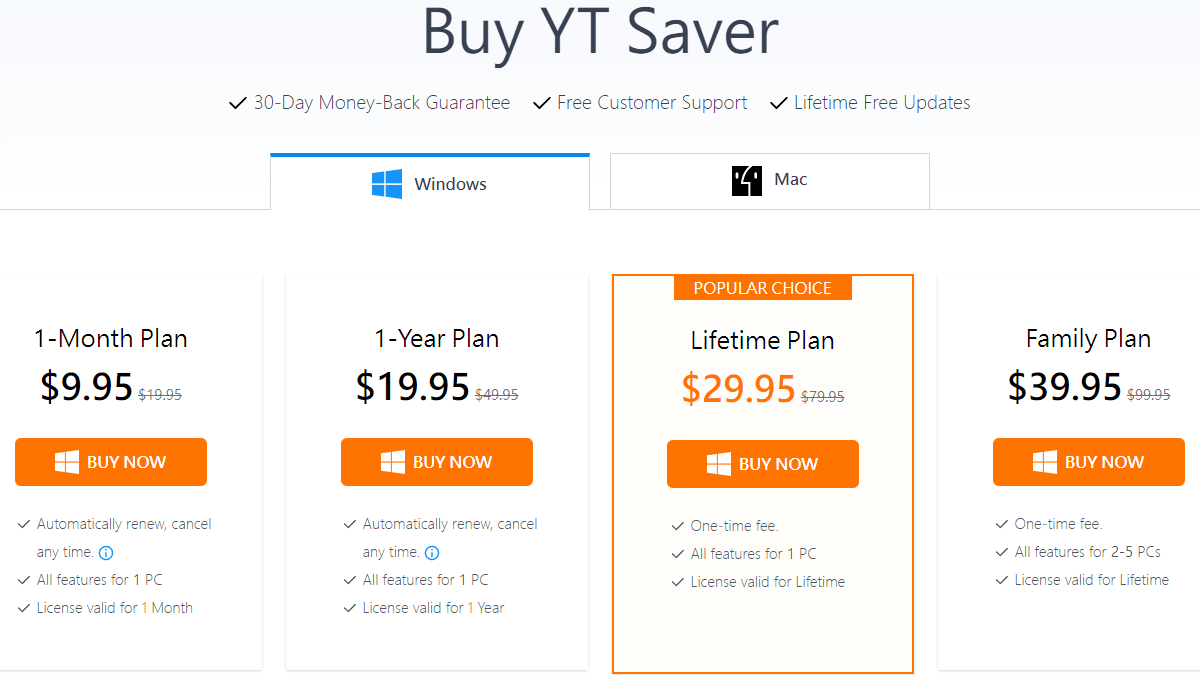
在你購買完成後,前往軟體右上角點選「註冊」按鈕,輸入你購買時所使用的 Email 信箱,以及購買完成後所收到的軟體序號,就可以升級成專業版本:
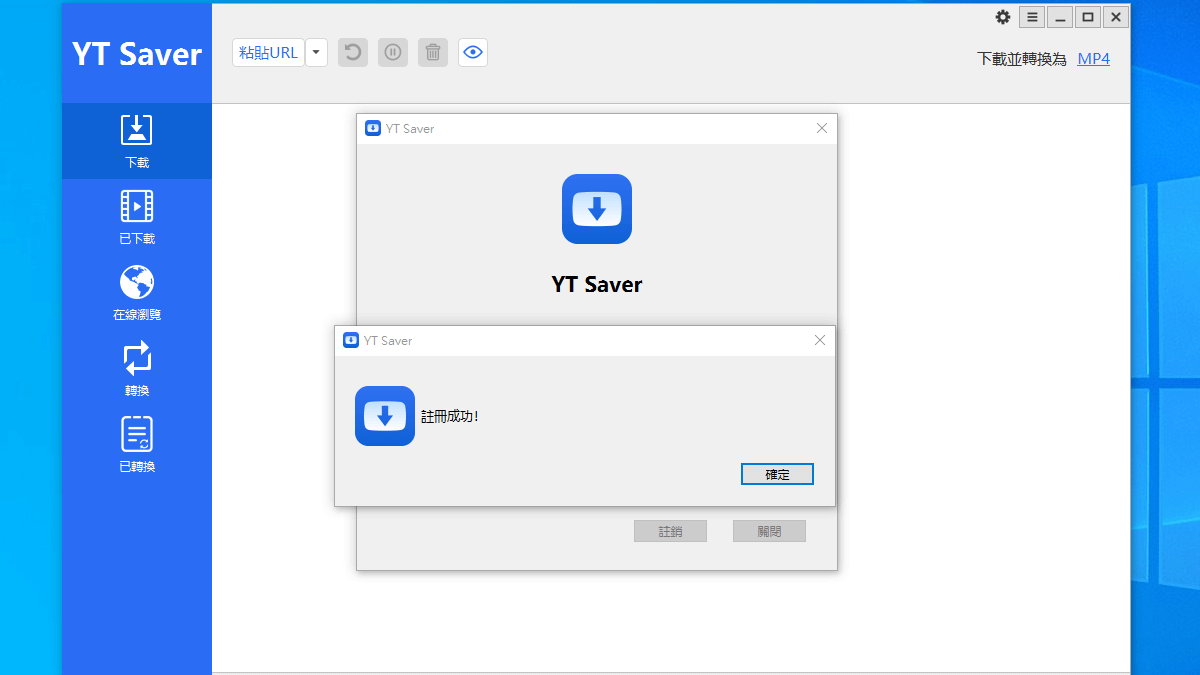
現在你就可以無限制的下載 YouTube 影片,以及在下載同時直接選擇想要轉換的影片格式,同時在轉換影片格式後,也能保留完整的影片長度,以及下載最高解析度的影片畫質,強力推薦你使用這款好用的 YouTube 影片下載軟體。
VideoHunter
轉檔網址:videohunter
推薦評分:★★★★★
VideoHunter 是一款專業的 YouTube 影片下載幫手,他可以適用於 Windows/Mac 系統,你可根據不同的裝置下載相對應的程式,幫助你快速的抓取 YouTube 影片、音樂、播放清單、頻道…等等不同的類別進行下載。
除了 YouTube 下載之外,這套工具還支援 1000+ 以上熱門網站的線上影片與音樂下載。因此你不僅可以利用 VideoHunter 下載 YouTube,更可以下載像是 Facebook、Twitter、Instagram、抖音等社群媒體網站當中的影片,另外像是 SoundCloud、Vlive、Niconico、bilibili、TED 等影音平台的音樂、直播和電影也可以支援免費下載,你只需透過 VideoHunter.tw 就可以輕鬆下載保存你喜愛的影片或音樂。
- 1,000+ 網站線上影片/音訊檔任您下載
- 高清畫質匯出: 8K、4K、2K、HD 1080p
- 輕鬆獲取播放清單、頻道節目、影片字幕檔
- 6X 超高速批次下載
因此,首先我們先前往他的首頁,可以看到有提供兩種不同的下載器,分別為 「VideoHunter 高清影片下載器」,以及「YouTube Downloader」:
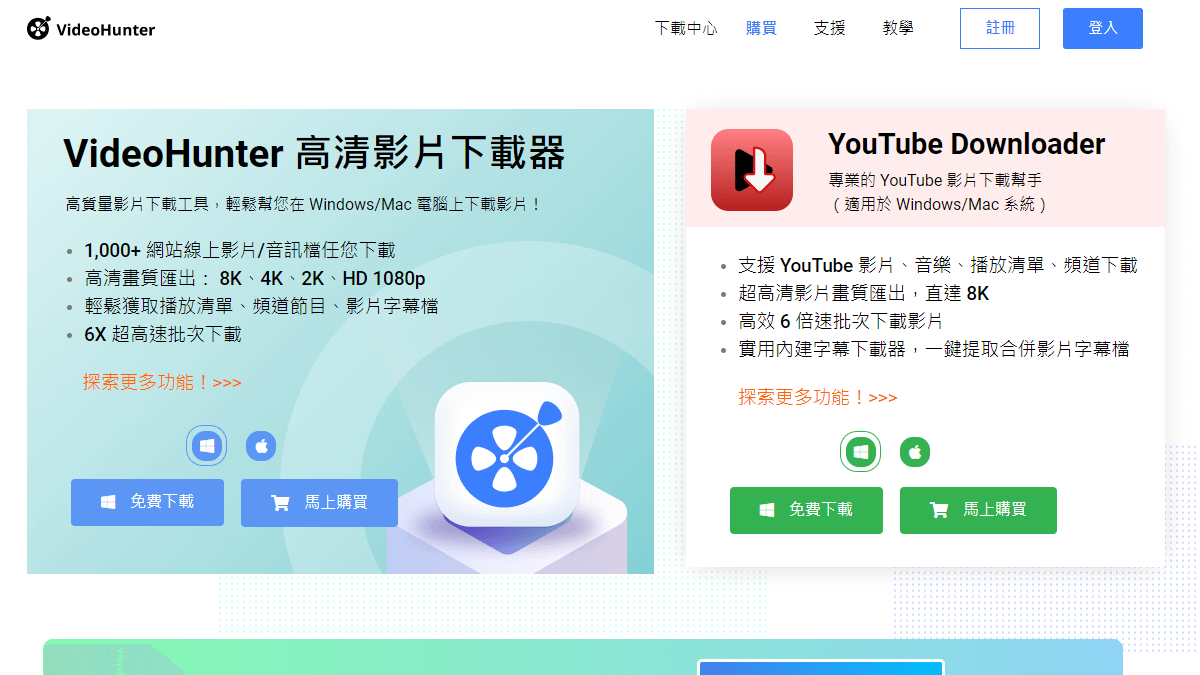
你可以兩個都下載來使用看看,兩個下載器簡單的差異在於,高清影片下載器可以輸入任何網站的網址,並幫你抓取當中的影音媒體檔案進行下載;而 YouTube Downloader 就是專門下載 YouTube 影片、音樂、播放清單、頻道下載…等等,有許多專門為 YouTube 所提供的下載功能。
首先我們先以 VideoHunter 高清影片下載器為例。下載並安裝完成後,開啟軟體。他會提示你先登入會員。此時你可以先前往註冊免費會員,登入後進行試用:
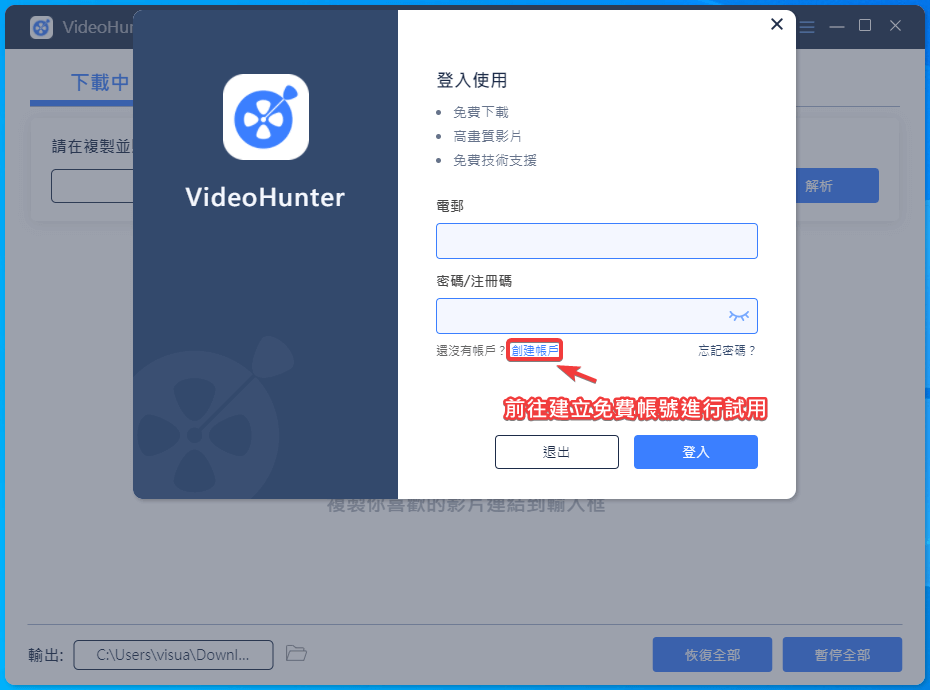
當你註冊完畢並登入後,他會先提示你,試用版本每日可以提供 3 次免費下載,畫質最高支援到 480p,這個額度每天都會重新計算:
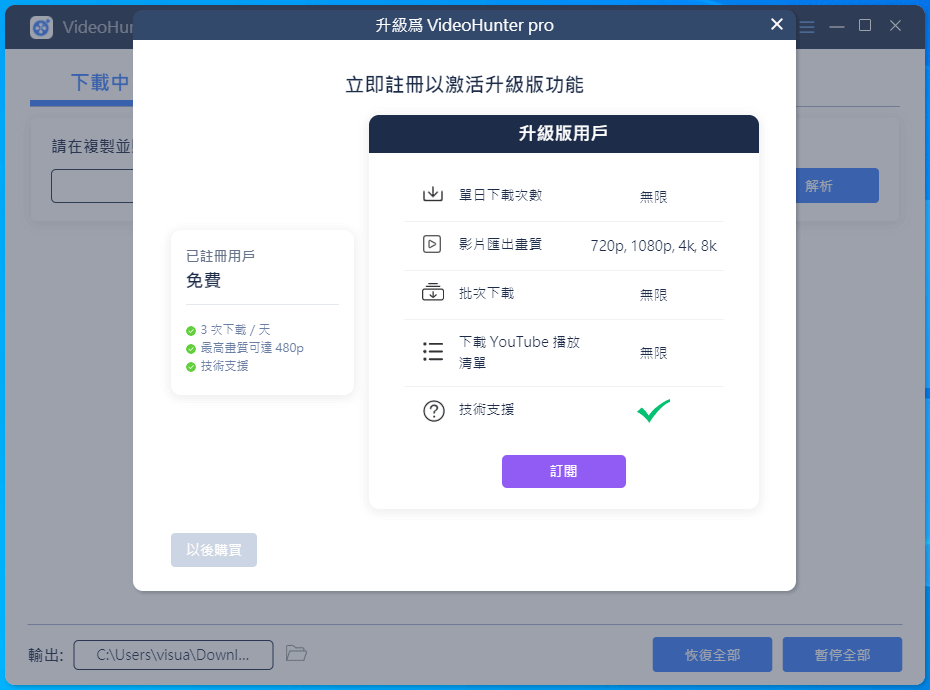
進入程式主畫面後,將你想要下載的影片網址貼至方框內,並點選「解析」按鈕,他就會開始分析頁面中的影片內容,並幫你找出下載的來源:
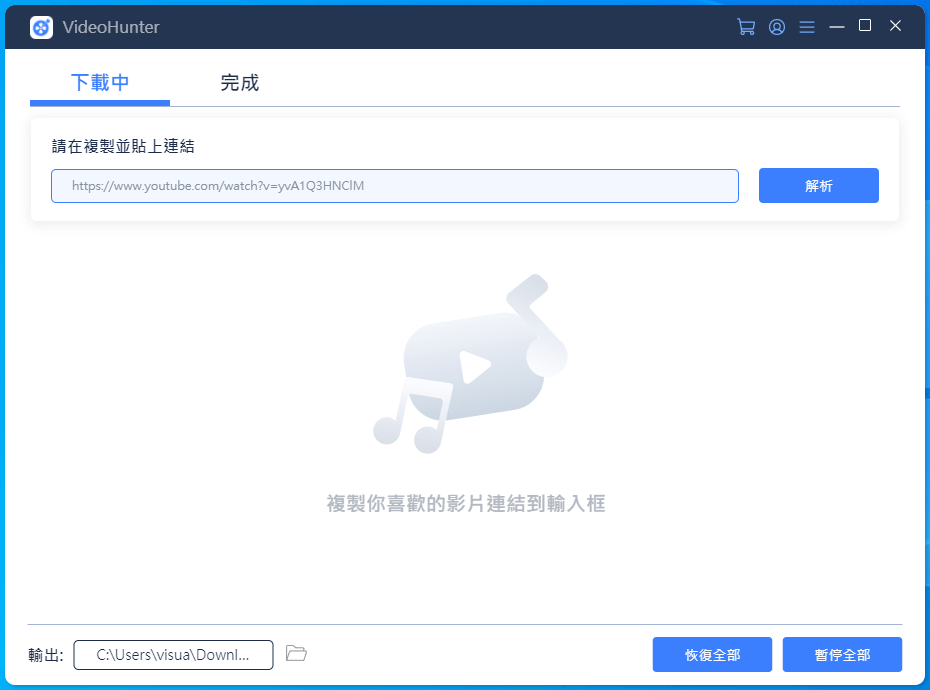
解析完成後,他會提供你挑選影片的解析度、影片格式、下載類型(影片or音樂)、是否包含字幕、語言…等等細部設定:
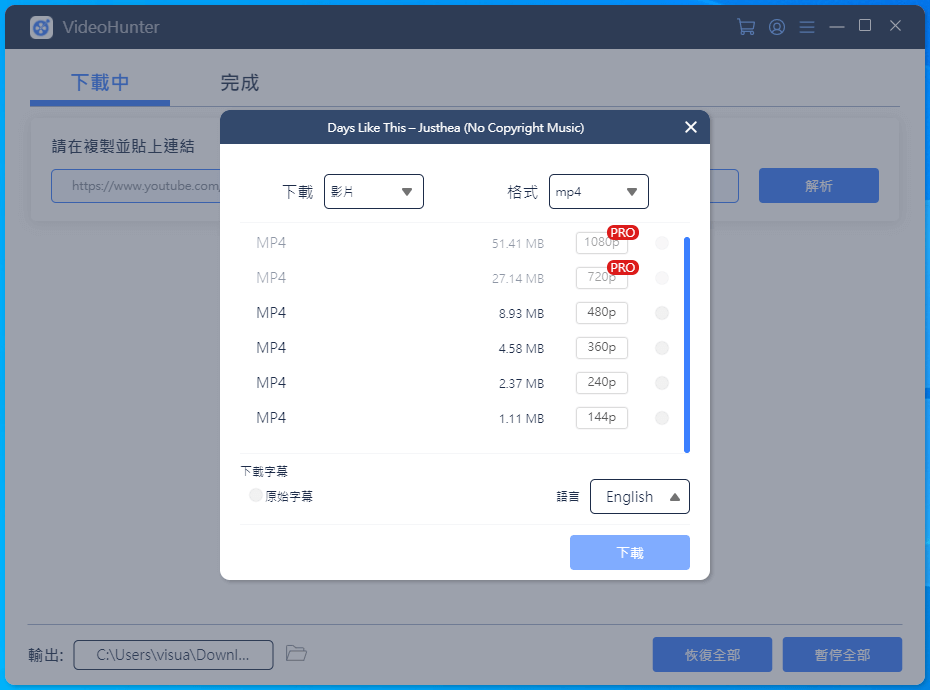
由於目前是試用版本,因此擬最高僅能下載 480p 的解析度。如果想要更高的解析度,或者是有大量的下載需求,就可以考慮升級付費版本來解鎖所有功能。
相關設定挑選完畢後,就可以點選「下載」按鈕,他就會開始進行影片的提取分析與下載動作:
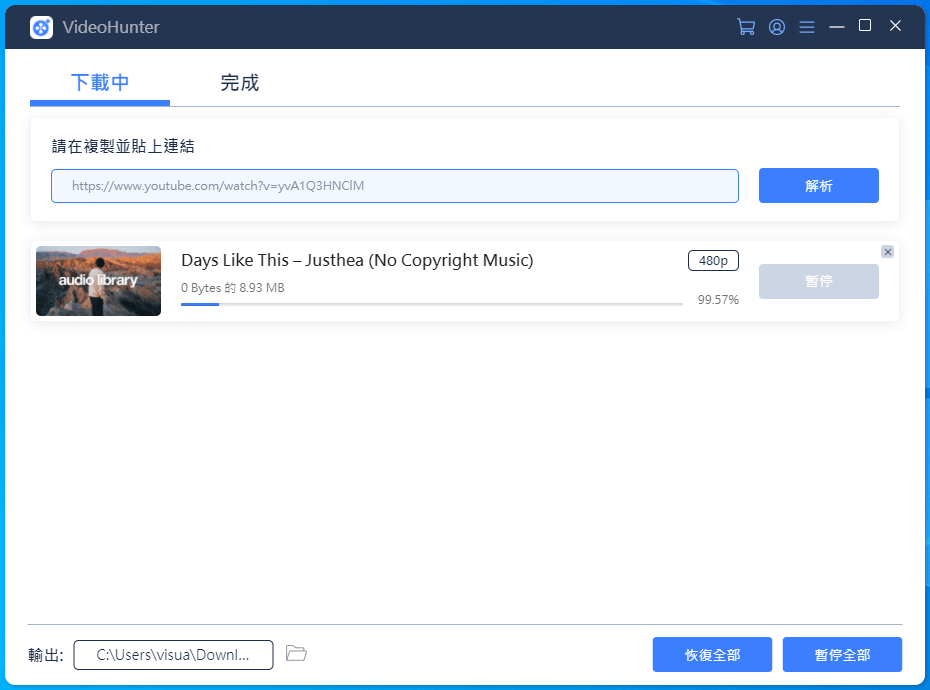
下載的速度實際上非常快速,完成後就可以到「完成」頁面去查看過往的下載紀錄:
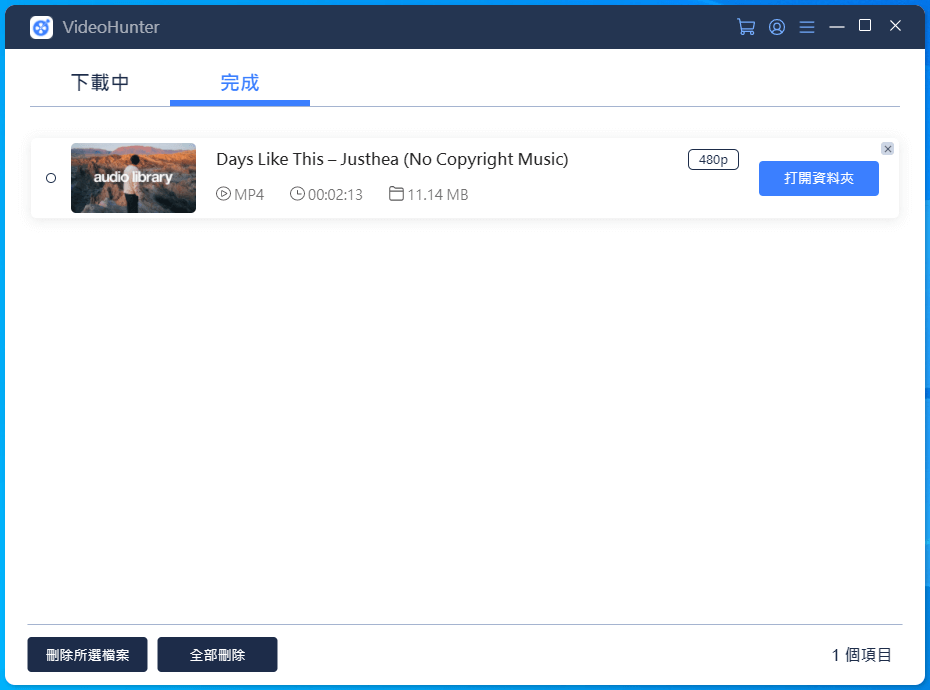
接著來幫大家試用看看 YouTube Downloader 的功能。一樣在下載安裝完畢後開啟,需要先登入會員:
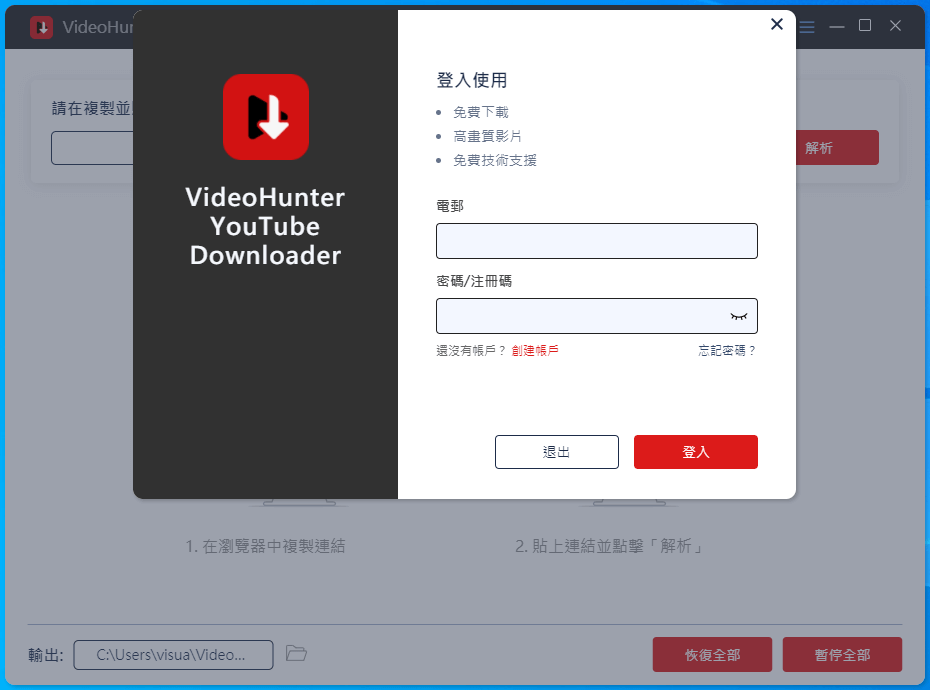
這個帳號和剛剛 VideoHunter 是共用的,因此這兩個程式你只需要註冊一個會員帳號就可以通用了。登入後你會看到他的進階會員有一點點的不同,主要差異在於可以解析 YouTube 頻道的網址,可以進行批次的影片下載功能:
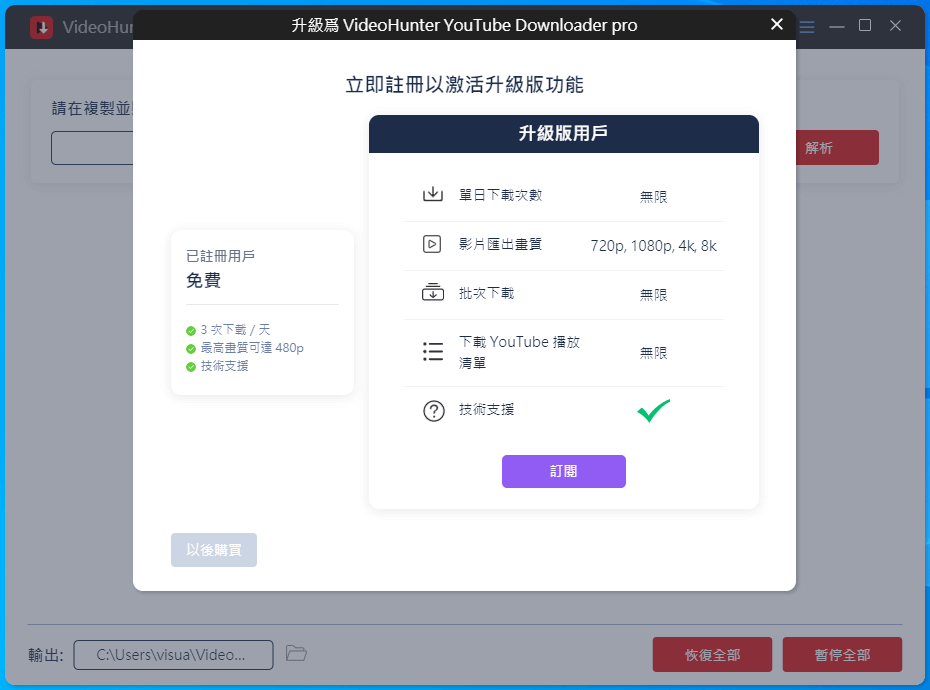
登入之後,一樣在方框內複製貼上你想要下載的 YouTube 網址,你可以擷取影片、頻道、播放清單等等連結都可以:
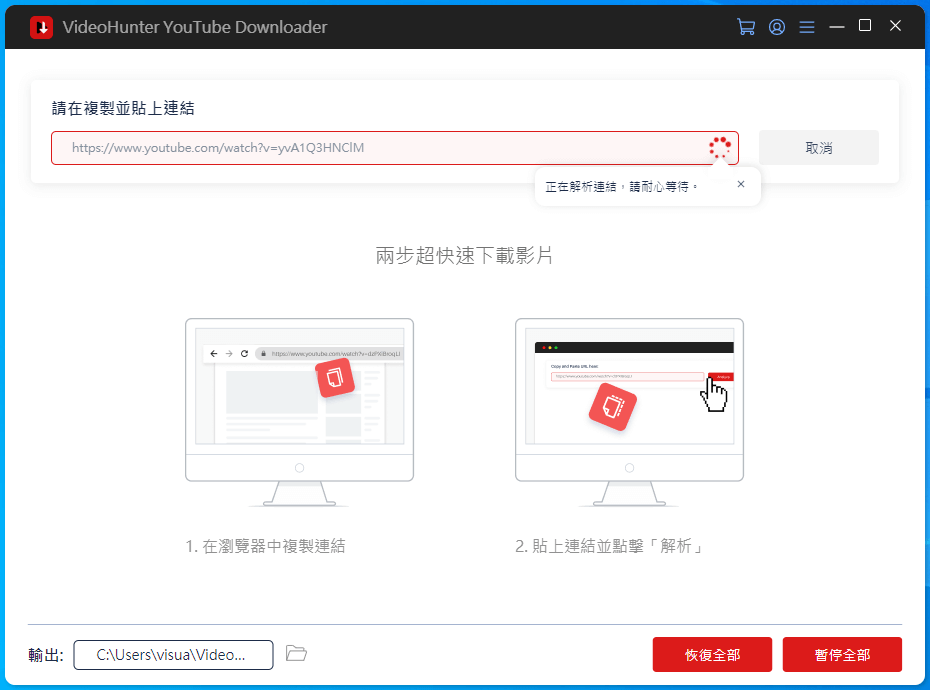
解析完畢後,你可以選擇想要下載影片的解析度畫質、或者單純下載音檔,你還可以連同影片當中的字幕也一起下載,甚至可以讓他自動幫你將字幕嵌在影片當中進行整合:
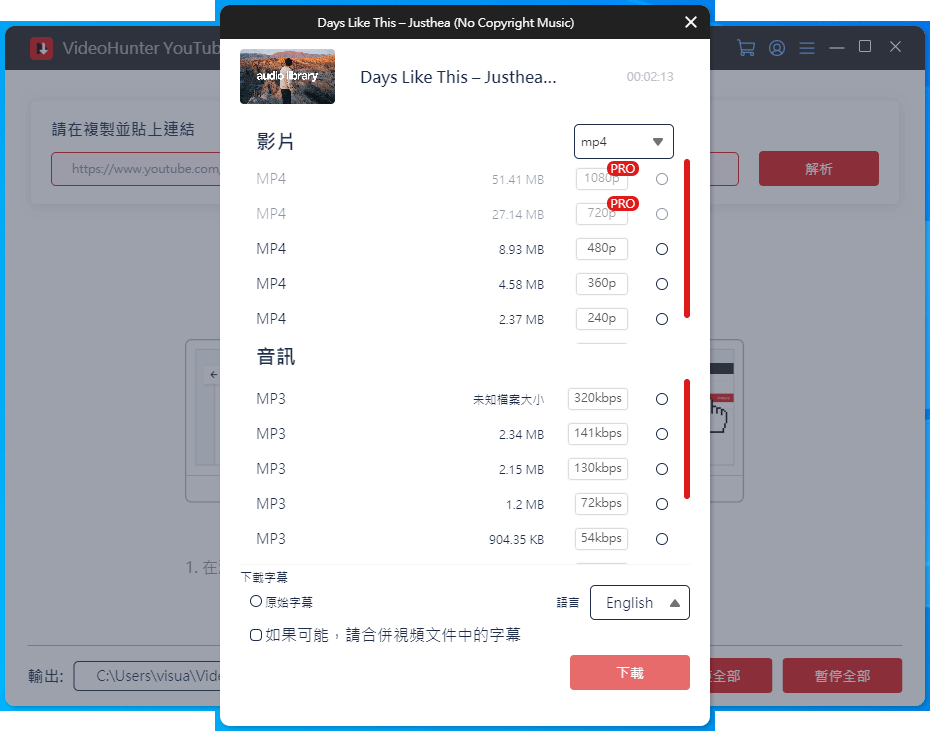
挑選完成後點選「下載」按鈕,即可開始進行影片的解析下載:
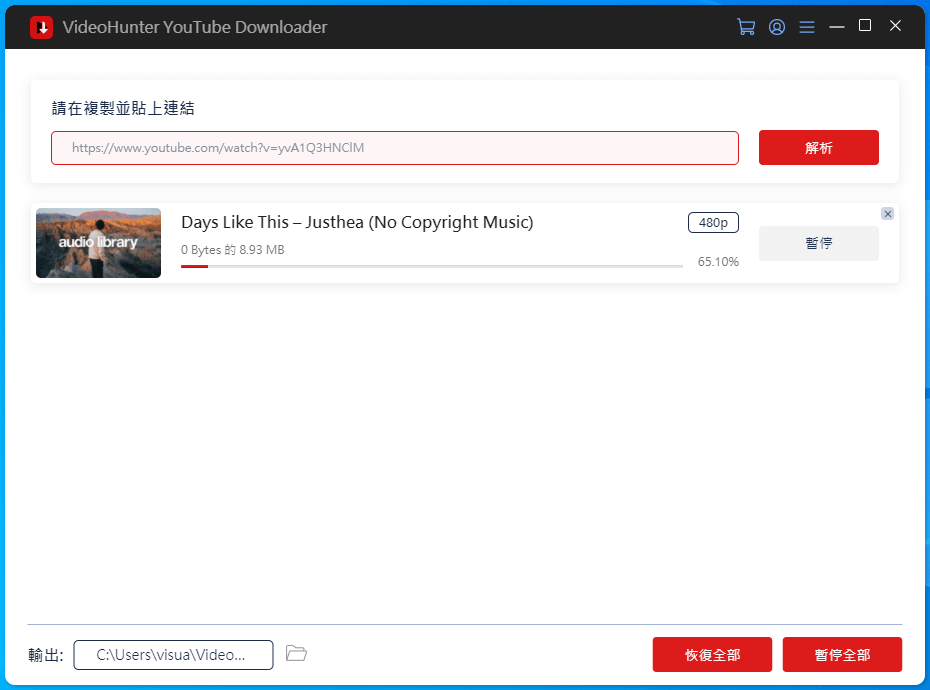
解析下載的速度非常快。完畢後他就會跳出歷史紀錄,你可以在當中瀏覽過往下載的紀錄,並可以直接開啟檔案資料夾進行瀏覽:
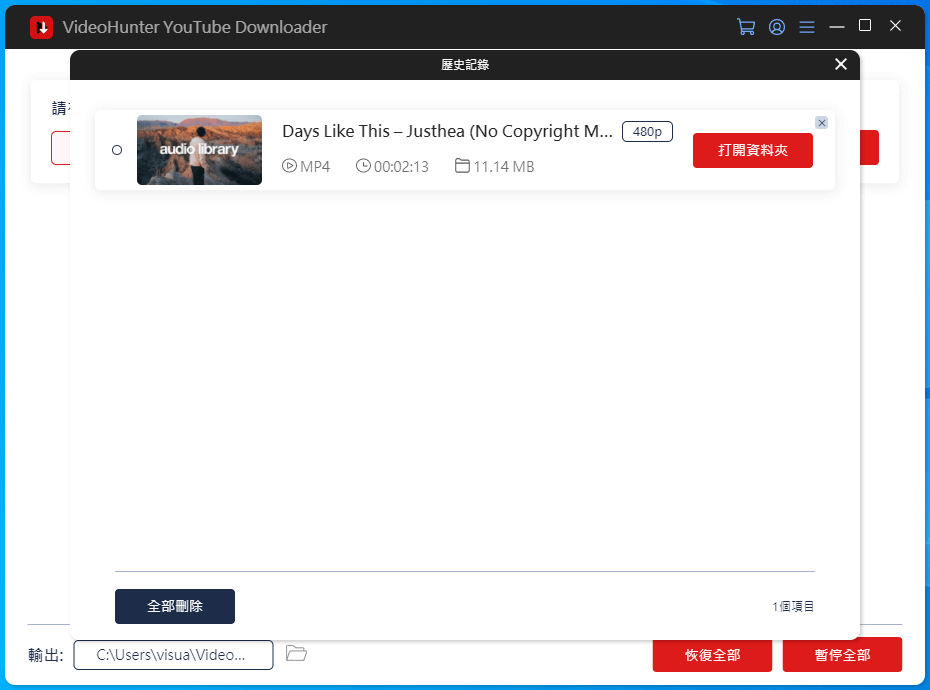
價格方面,這兩個下載器是屬於不同的軟體,因此在升級購買時,也是屬於不同的。以下是 VideoHunter 以及 YouTube Downloader 的價目表:
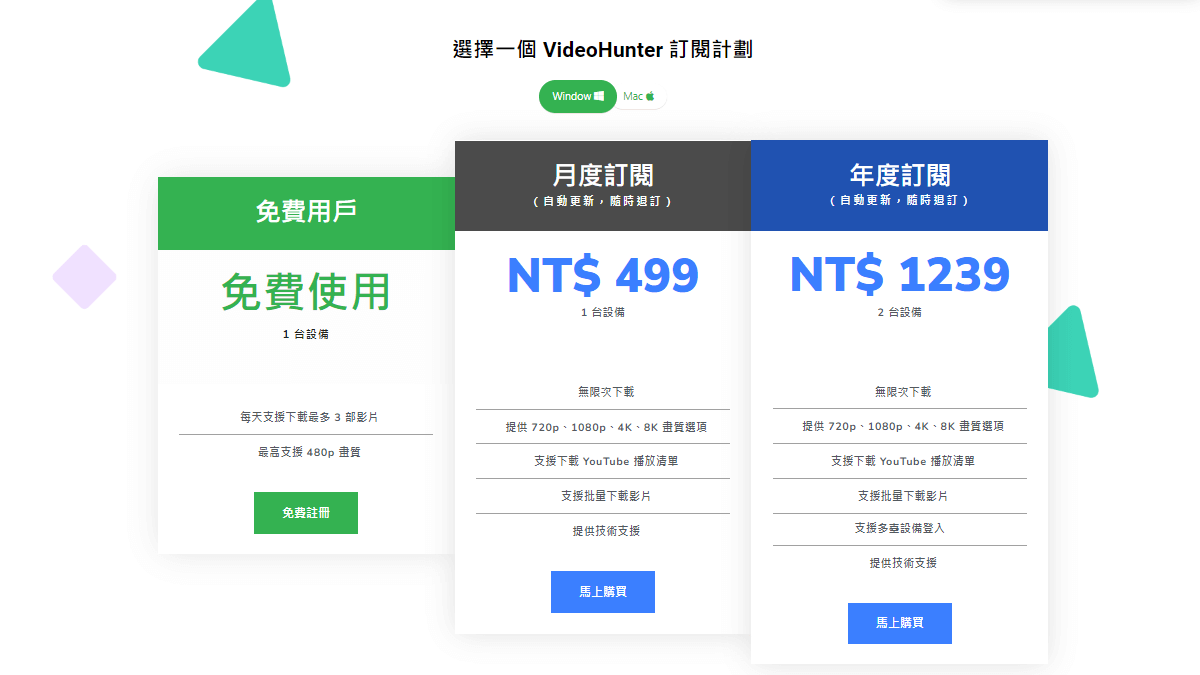
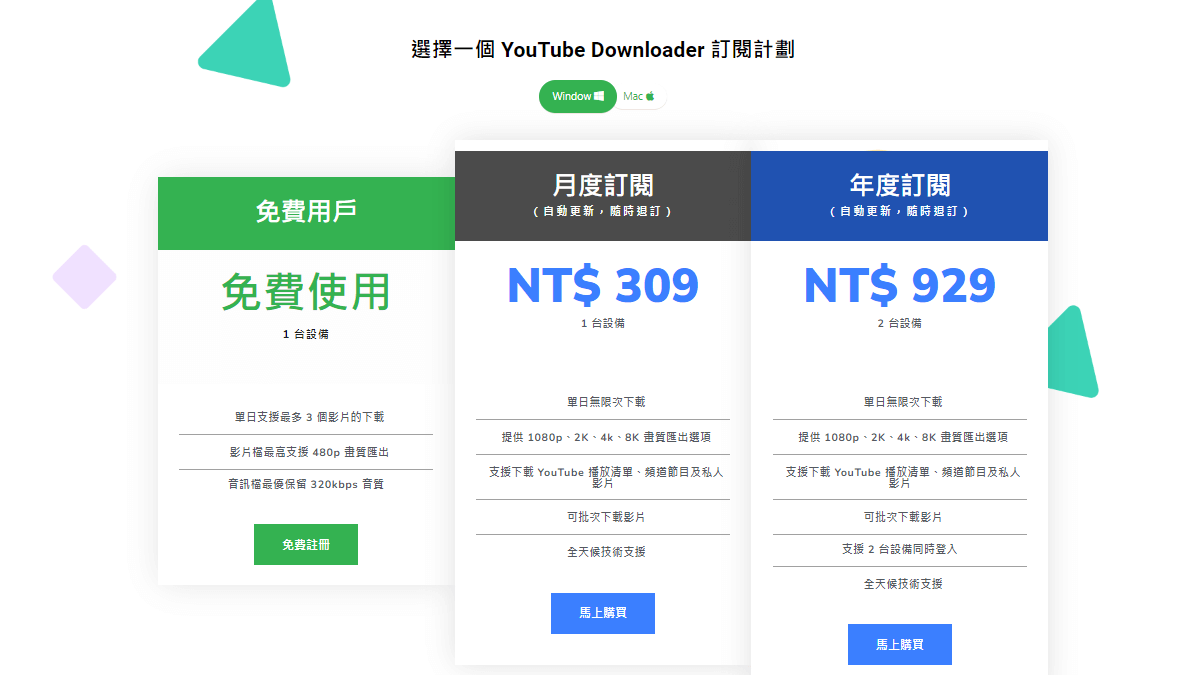
簡單來說,如果你的主要下載需求都集中在 YouTube 影片下載,那麼就直接購買 YouTube Downloader 的訂閱計畫,因為它可以提供更多 YouTube 下載的功能;如果你想下載的範圍很廣,不僅限於 YouTube,那麼就選擇購買 Video Hunter 會是比較好的選擇。
更多詳細介紹可以參考:VideoHunter – 免費 YouTube 影片下載工具,支援超過 1000+ 影音網站,最高可支援 8K 影片解析度下載
y2meta
轉檔網址:https://www.y2meta.com/zh-tw54
推薦評分:★★★★
y2meta 是一個非常簡潔且快速能夠下載 YouTube 影片的一款免費線上工具,你只需要透過簡單的輸入 YouTube 網址,就可以立即獲得該影片所能提供的所有影片格式與解析度。
此外,y2meta 還有另一個能夠更快幫助你下載 YouTube 影片的方式,就是在 YouTube 網址的後方加上「zz」,就能夠立即解析並跳轉至 y2meta 的下載頁面,非常的方便。
進入首頁後,直接在搜尋框中輸入想要下載的 YouTube 影片網址,他就會在下方列舉所有可供下載的影片格式與解析度:
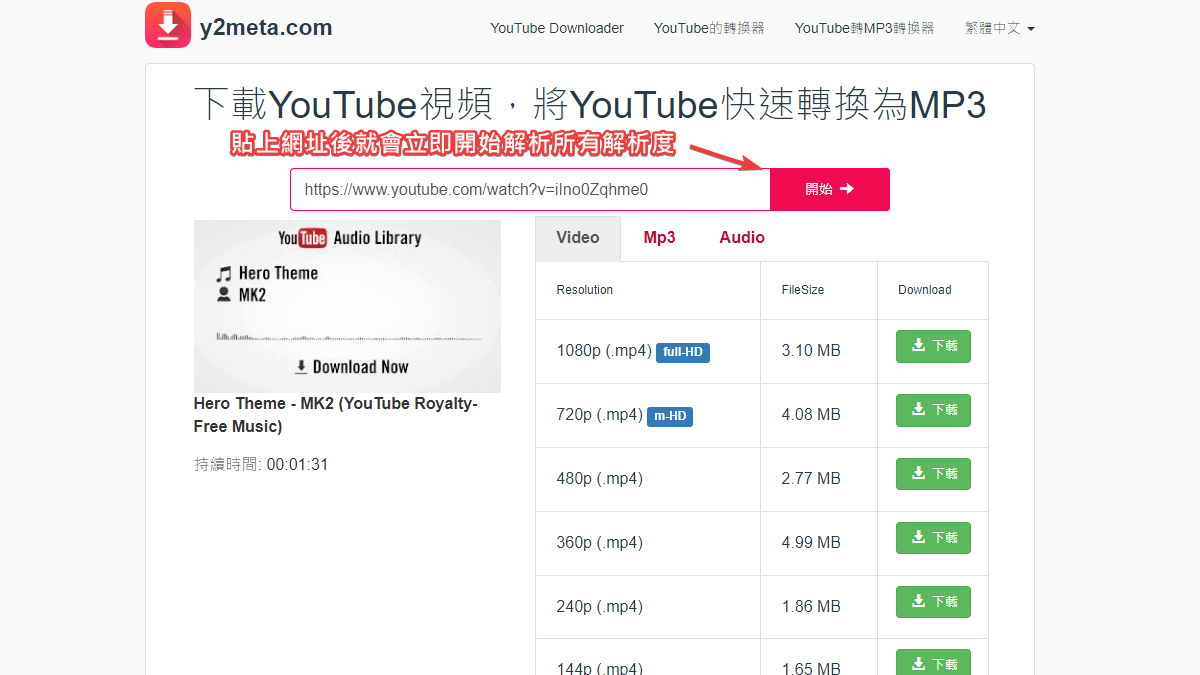
除此之外,你也可以直接在 YouTube 網址加上「zz」的字母,也會自動跳轉至相同的頁面:

點選列表中想要下載的解析度之後,網站就會彈跳視窗並開始進行解析,完成後點選「Download」按鈕,即可下載檔案:
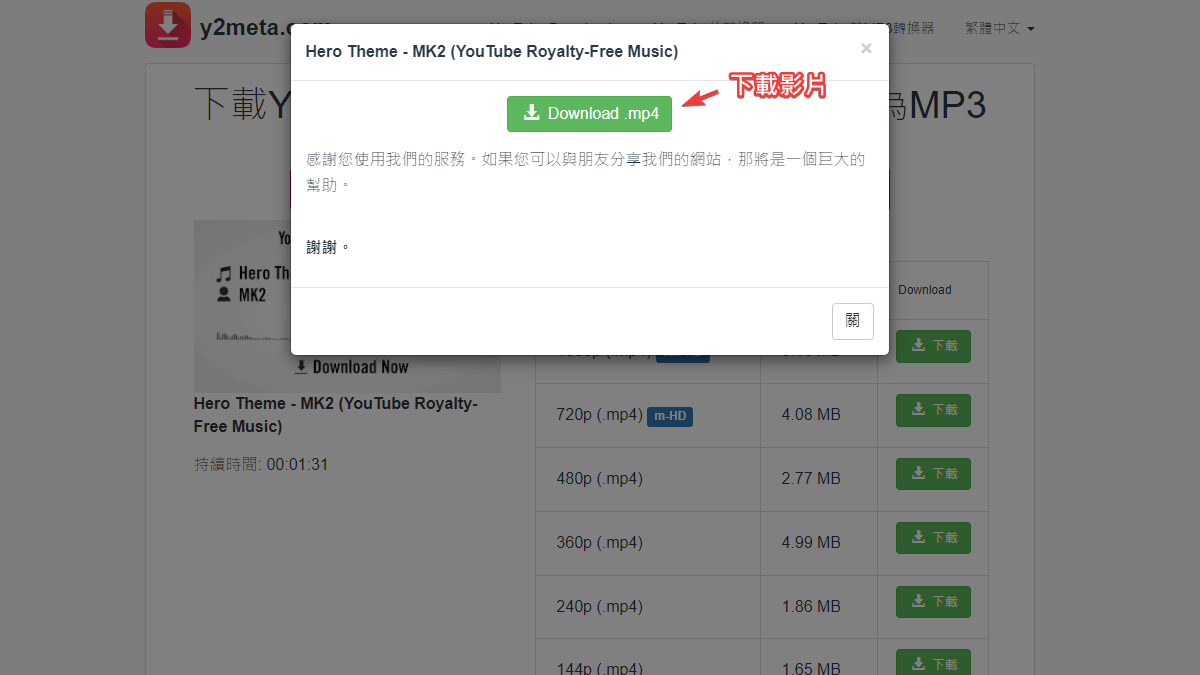
更多詳細介紹可以參考:y2meta 免費線上下載 YouTube 影片,在 YouTube 網址添加 zz 即可快速從 YouTube 下載 MP4 與 MP3 檔案
Y2mate
轉檔網址:https://www.y2mate.com/zh-tw180
推薦評分:★★★★★
Y2mate 是一款能夠幫助你免費從 YouTube、Facebook、Dailymotion、優酷…等等影音網站中,自動將獲取的網址當中爬取影音檔案,並快速的轉換成 MP3 或是 MP4 的高清格式,讓你可以免費下載影片檔案。
Y2mate 能夠支援的影音格式相當多元,像是:MP4、M4V、3GP、WMV、FLV、MO、MP3、WEBM…等等,透過這項線上工具,讓你可以輕鬆的從 YouTube 下載免費影片。
進入頁面之後,將你想要下載的 YouTube 網址複製起來,貼至 Y2mate 的搜尋框當中:
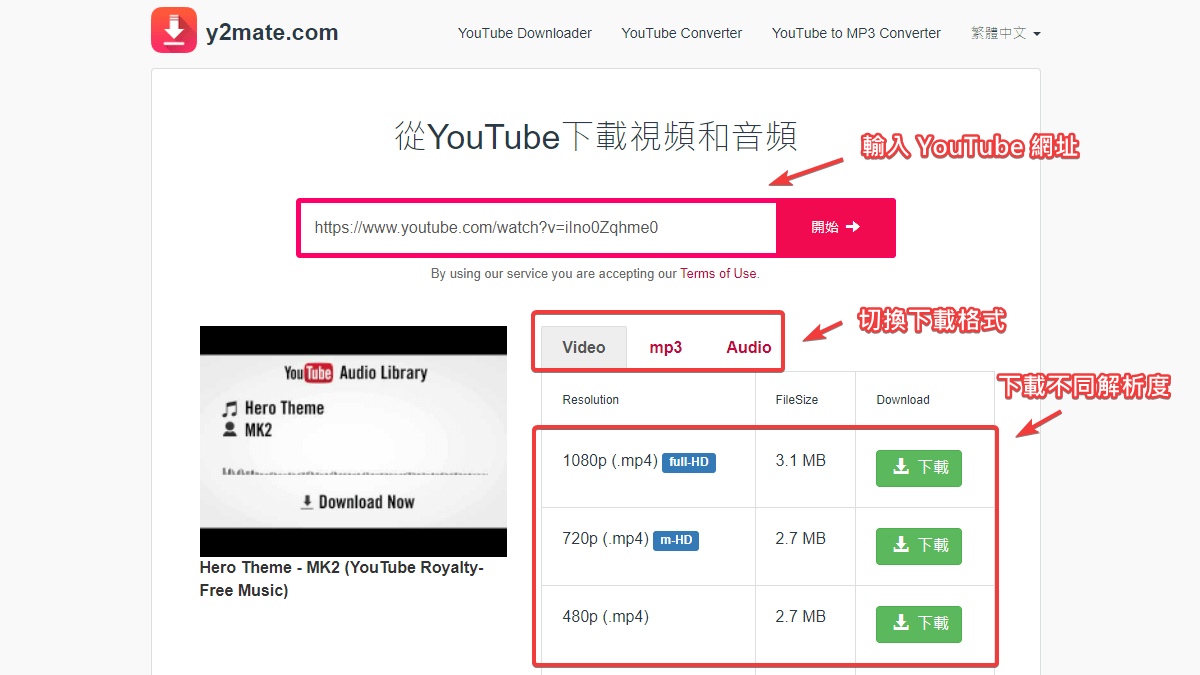
接著點選「開始」按鈕,他就會開始分析 YouTube 網址當中的影片,成功後下方就會顯示 Video、MP3、Audio 三種不同的格式,在下方也會分別列出所有的解析度可供下載。
點選下方的「下載」按鈕,等待一段解析的時間後,妳就可以看到彈跳視窗畫面中顯示「Download」按鈕,點選後即可下載 YouTube 影片。
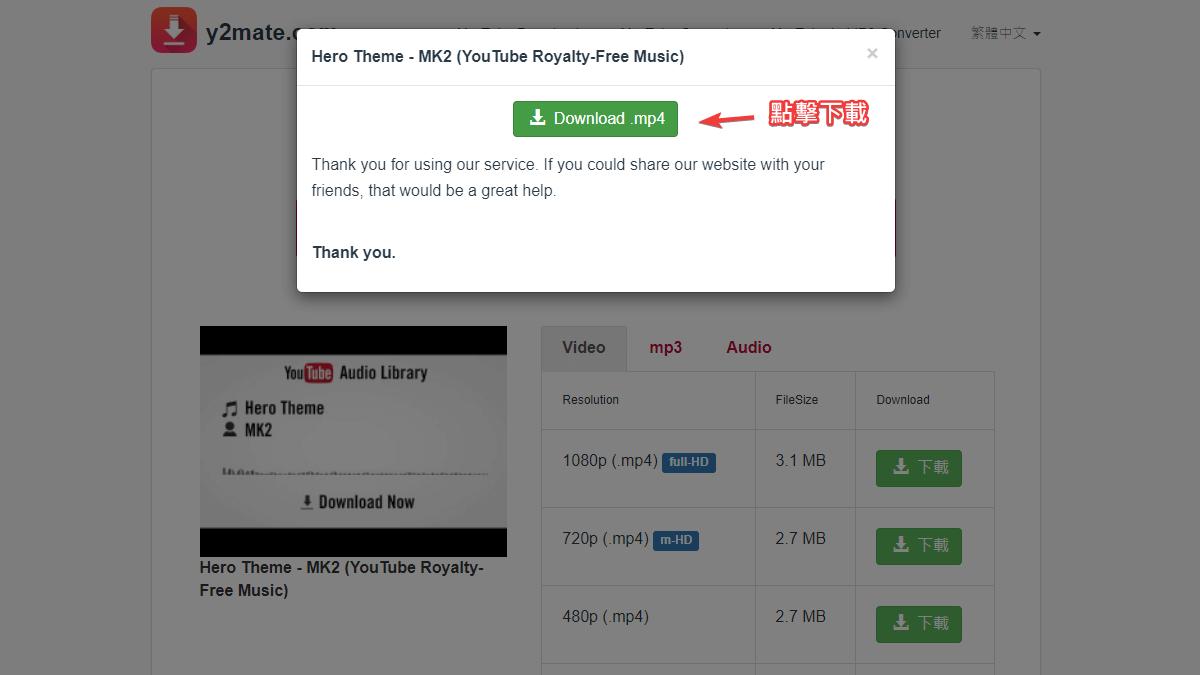
Savefrom
轉檔網址:https://savefrom.cc/
推薦評分:★★★★
Savefrom 提供了非常簡便的方式,能夠讓使用者快速的以高品質的 MP4 格式免費下載 YouTube 影片,他支援了 4K、2K、1080p、720p…等等解析度,因此你可以自由選擇不同的 YouTube 影片解析度進行下載。
目前 Savefrom 僅能支援單個 YouTube 影片網址進行轉換與下載,如果是 YouTube 播放清單或是其他平台所提供的 YouTube 影片,是無法進行解析的。因此你要確保貼至 Savefrom 的影片網址是正常可以瀏覽的 YouTube 原始網址,如此才能讓他正確地進行解析與下載。
進入頁面之後,將你要下載的 YouTube 影片網址貼至 Savefrom 的方框中,並點選「Convert」按鈕,下方就會立即解析出該影片所有可供下載的解析度:
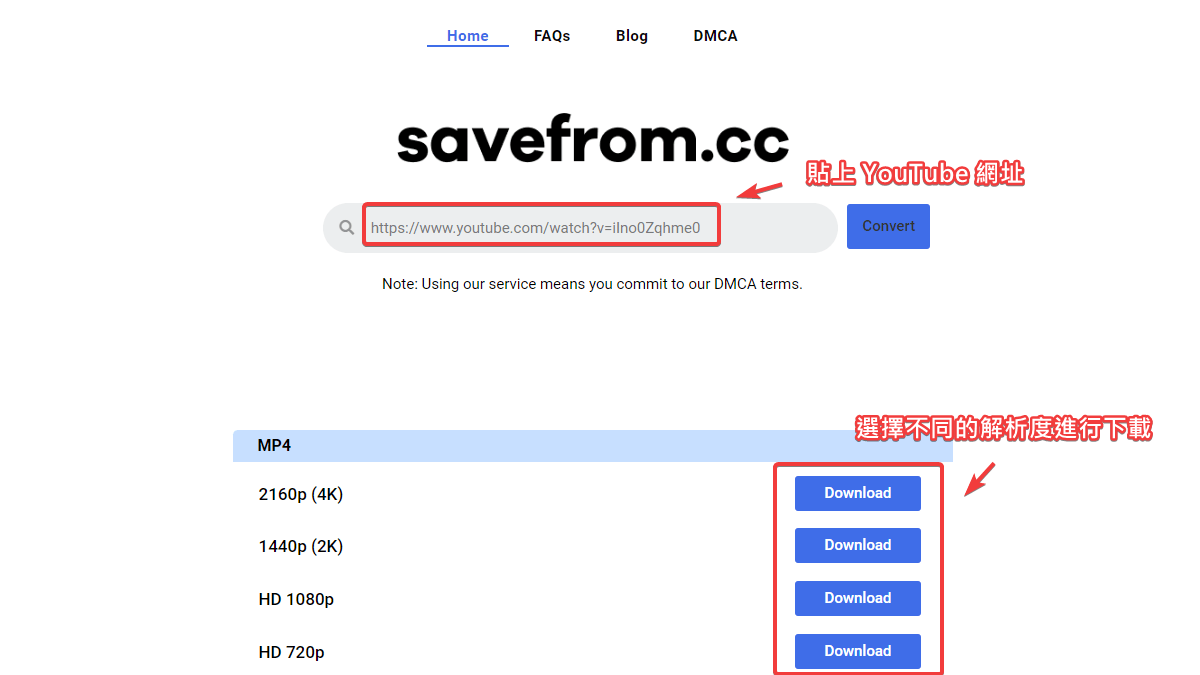
選擇任一個解析度之後,他就會跳轉並開始該解析度的連結。你可以透過右下角的選項開啟選單進行下載,或者透過點選滑鼠右鍵開啟選單後,點選另存影片將該影片進行下載:
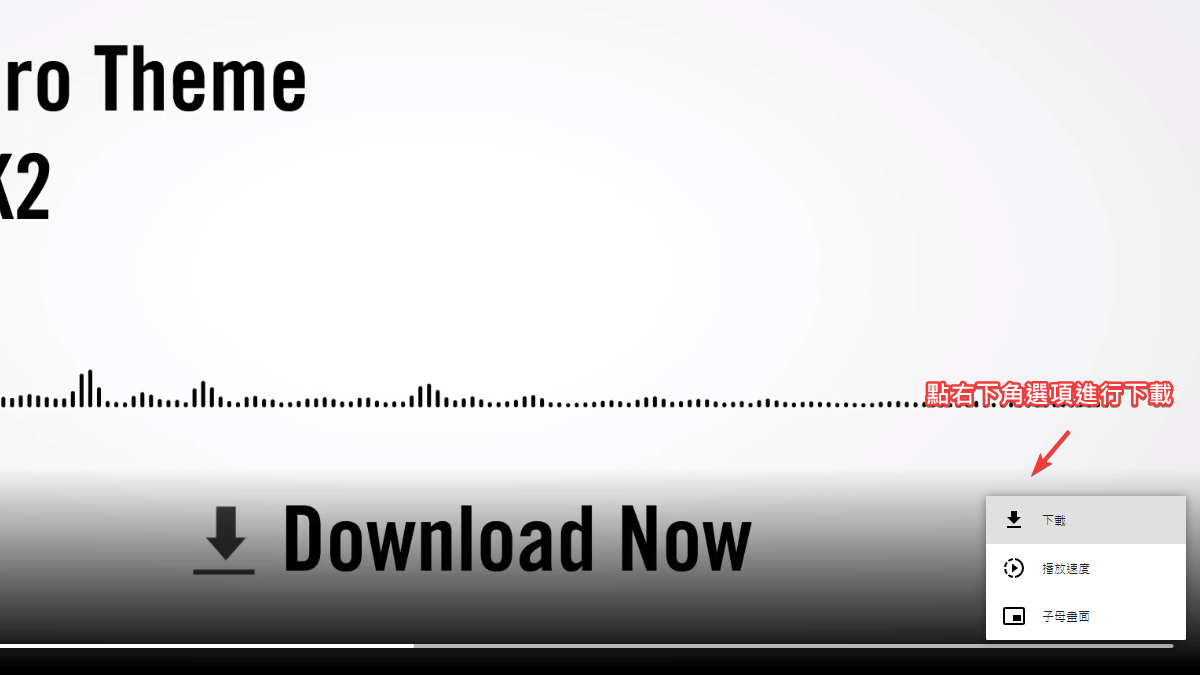
YT1s
轉檔網址:https://yt1s.com/zh-tw225
推薦評分:★★★★
YT1s 是一款能夠幫助你快速將 YouTube 影片輸出成 MP4 或 MP3 影片格式的免費線上工具,你只要輸入 YouTube 網址,就能夠透過他解析度所有影音格式,並從中選取你想要的檔案進行下載。
由於他是免費的線上工具,因此不論你是透過何種裝置,都能夠進行訪問並且輕鬆地將 YouTube 影片轉換成 MP4 或是 MP3 影音檔案。此外,YT1s 還支援將 Facebook 的影片進行下載,同樣只需要輸入 Facebook 的影片網址,就能分析並下載各種解析度的 Facebook 影片。
進入頁面之後,將你想要下載的 YouTube 影片網址貼至搜尋框中,接著點選「轉換」按鈕,就可以快速進行影片的解析:
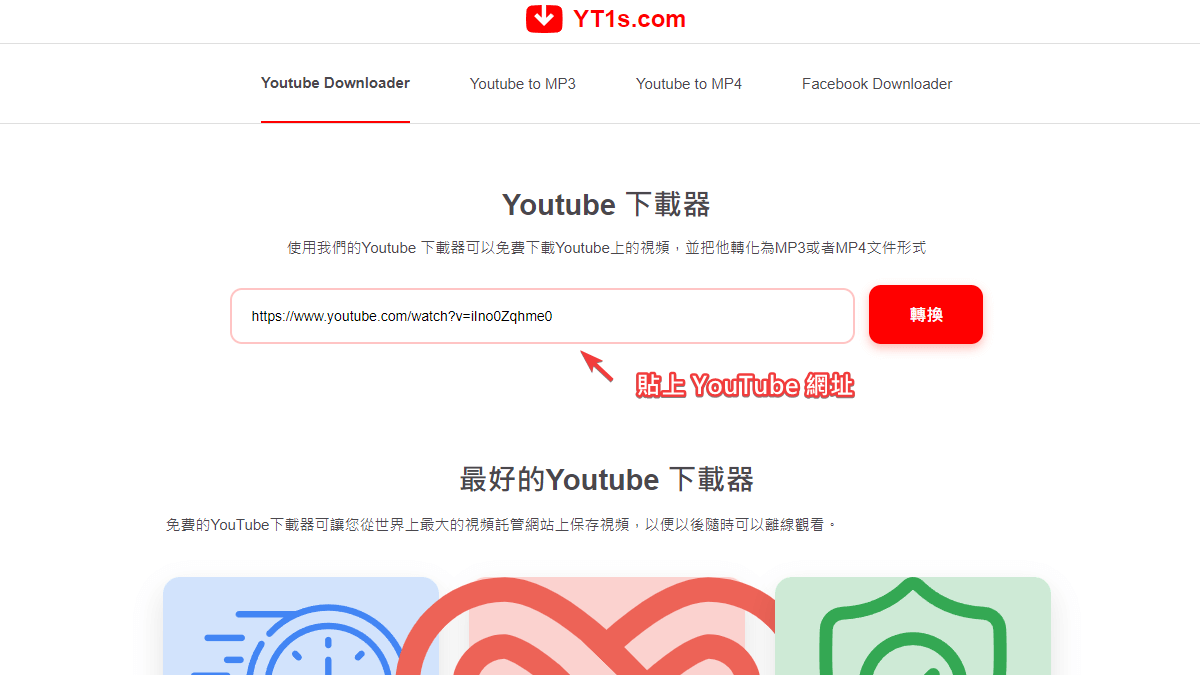
經過解析後,你就可以在下個頁面中選擇各種影片格式與解析度,像是:MP4、MP3 與 3GP 格式。選取好你要的格式後,點選「Get link」就能獲取該影片的連結:
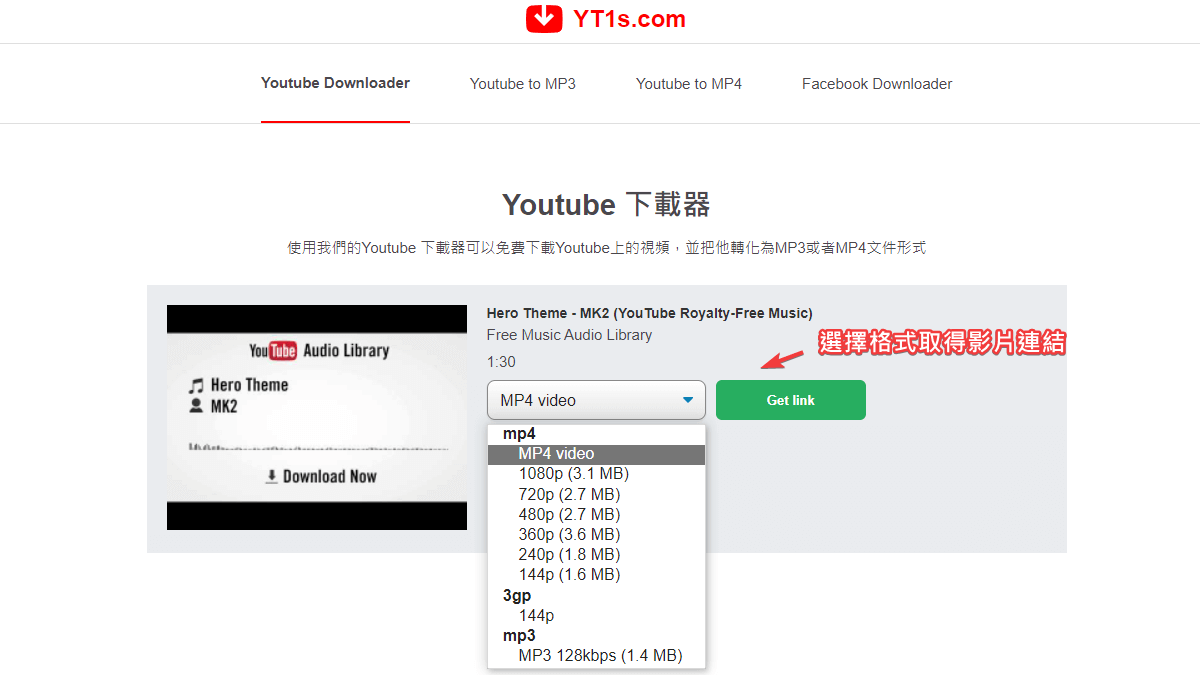
取得連結之後,在下個頁面中點選「下載」按鈕,就能將剛剛所選取的 YouTube 影片下載到電腦當中:

X2Convert
轉檔網址:https://x2convert.to/
推薦評分:★★★★
X2Convert 是一個開源的線上影片下載工具,主要是能夠幫助你解析與輸入 YouTube 的影片,並且提供多種影片格式像是:MP4、MP3…等,讓你挑選不同的影片格式與解析度進行下載,並且完全免費。
除了從 YouTube 免費下載影片之外,X2Convert 還支援了高達 1000+ 以上的影片網站,你只要貼上個平台的影片連結,他就能夠自動地進行解析,獲取影片的檔案下載連結後,就能夠讓你免費下載所有網站的影片資源。
進入首頁後,貼上你想要下載的 YouTube 影片網址,並點選「Get Link Video」就能開始進行影片的解析:
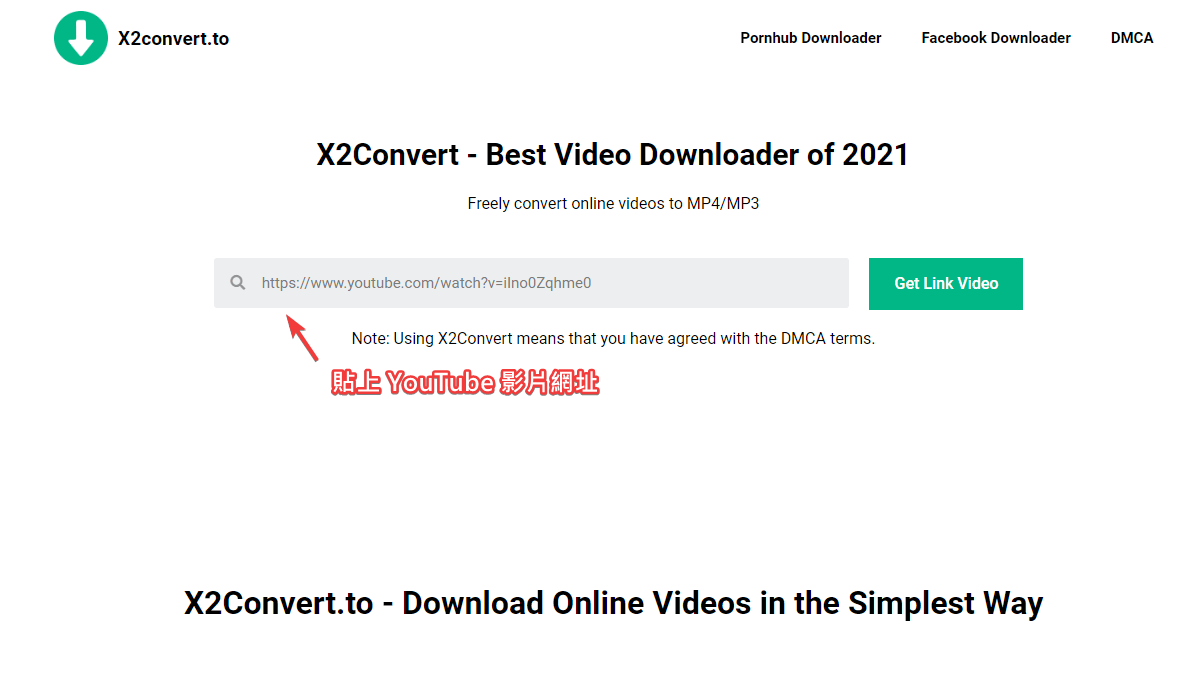
解析完成後,你可以看到所有該影片能提供的影片格式與解析度,挑選你所需要的檔案後,點選後方的「Download」按鈕,即可前往影片的連結:

他會開啟該格式與解析度的連結。此時點選右下角選項後,點選下載即可將影片檔案進行下載,或是透過滑鼠右鍵另存影片的方式也可以:
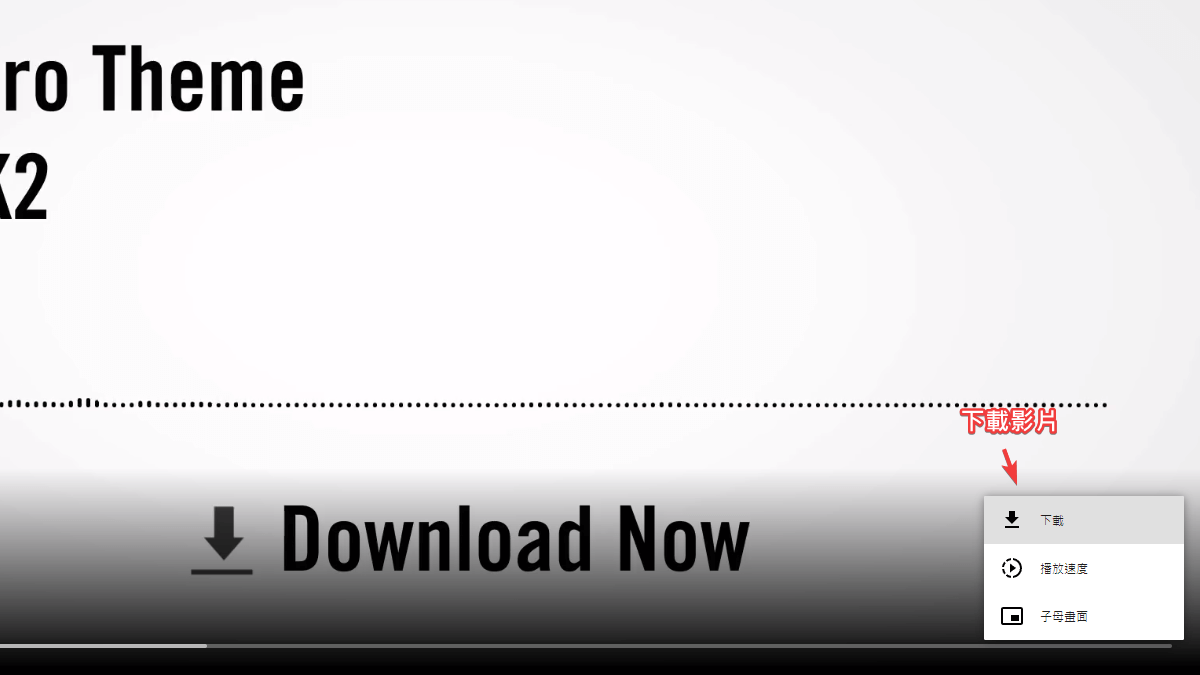
9convert
轉檔網址:https://9convert.com/zh-tw216
推薦評分:★★★★
9convert 是一個專門的免費 YouTube 影片下載工具,你只需要將網址貼上他的搜尋方框,就能夠立即開始進行影片的解析,目前支援的影片格式有 MP4、MP3、3GP…等,最高支援到 1080p 的解析度。
進入頁面後,將你想要下載的 YouTube 網址貼至搜尋框中,並點選「開始」按鈕,即可開始進行影片解析:
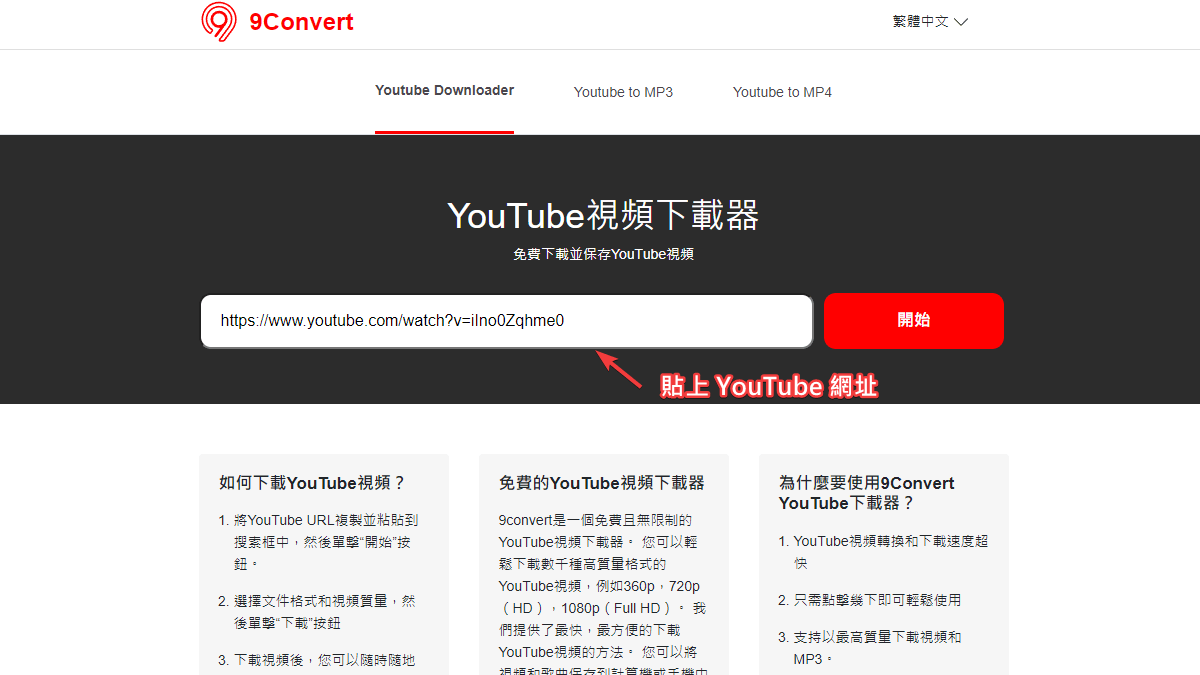
解析完成後,你就可以挑選想要的影片格式與解析度:
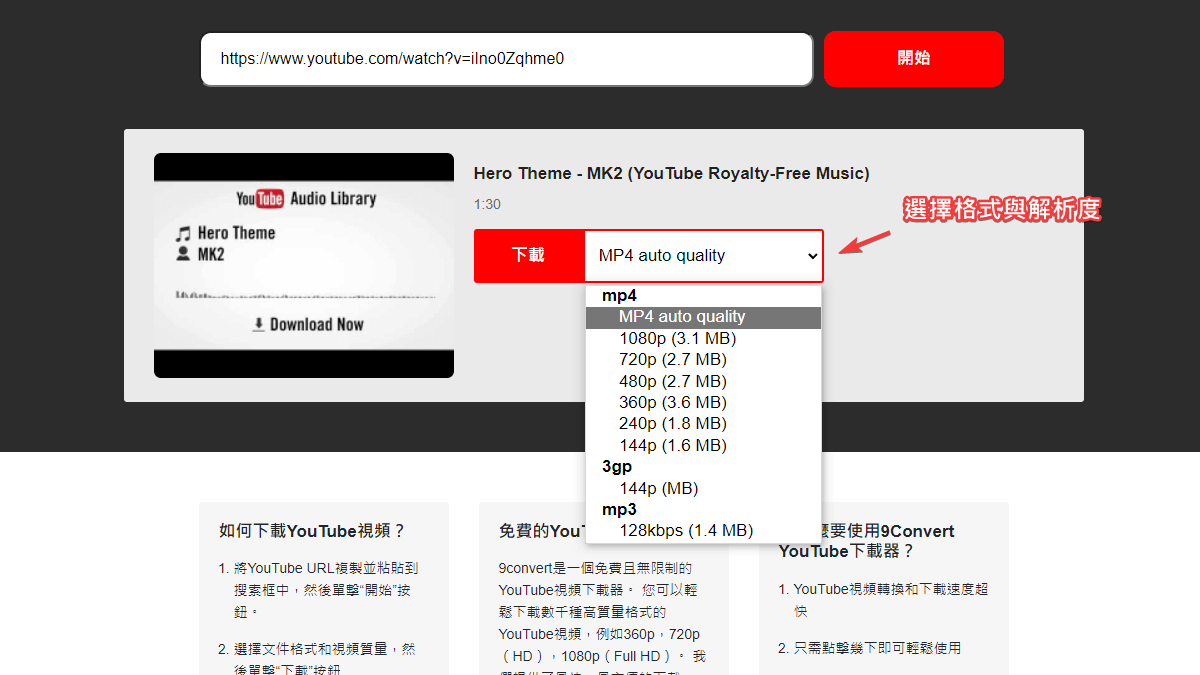
點選下載後,網站就會開始進行解析,完成後就會彈跳視窗,點選視窗中的下載按鈕即可下載 YouTube 影片:
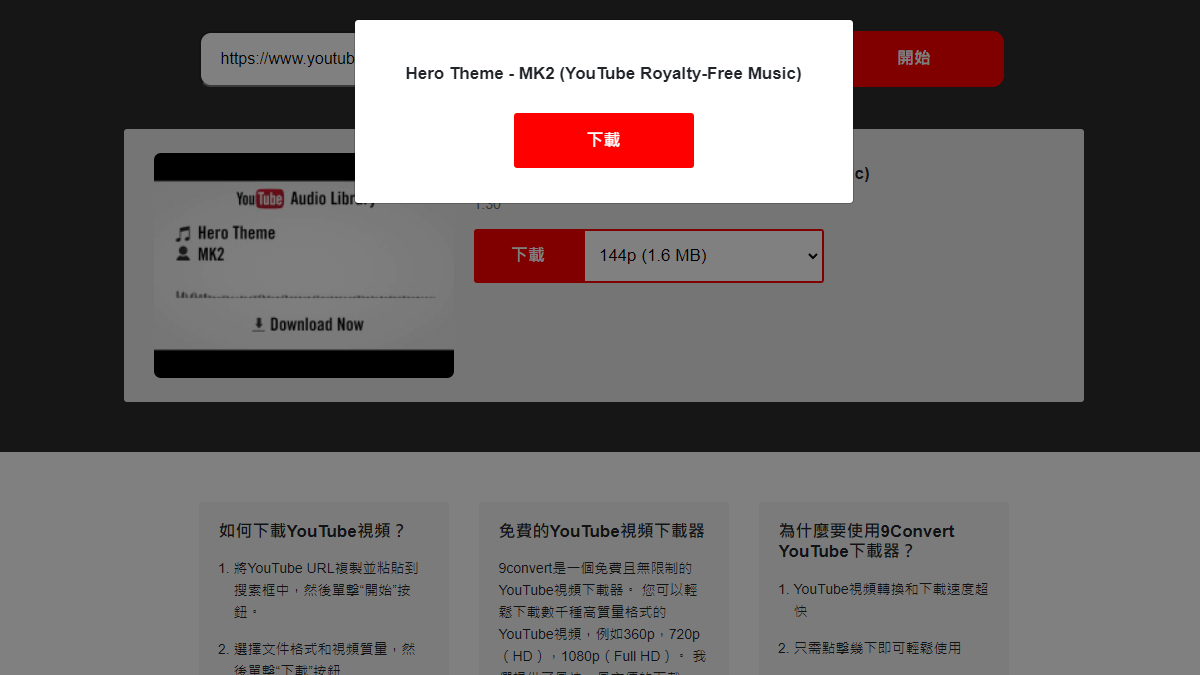
noTube
轉檔網址:https://notube.net/en/youtube-app-v2
推薦評分:★★★★
noTube 是一款能夠快速將 YouTube 影片下載成 MP4 或 MP3 的免費線上轉換工具,你只需要將 YouTube 網址貼上他的轉換框,就能開始進行影片的分析,並提供你影片下載連結進行檔案的下載。
目前 noTube 目前提供影片下載格式有:M4A、MP3、MP3 HD、MP4、MP4 HD、3GP、FLV…等,你可以在輸入網址之後,選擇一個想要下載的影片格式,他就能在下載的同時進行格式的轉換。
進入首頁之後,貼上想要下載的 YouTube 來源,並選擇一個影片格式,點選「OK」即可開始進行網站解析:
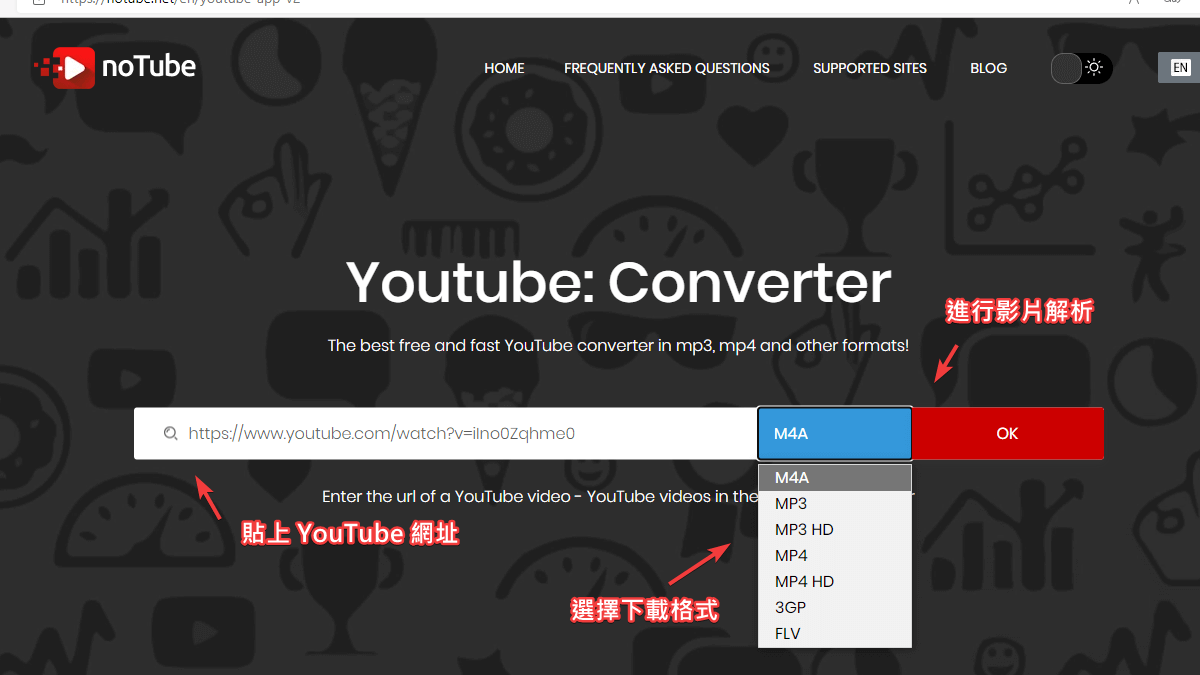
影片解析完成後,網站就會出現彈跳視窗,點選其中的「Download」按鈕,就可以將轉換的影片下載到電腦當中:
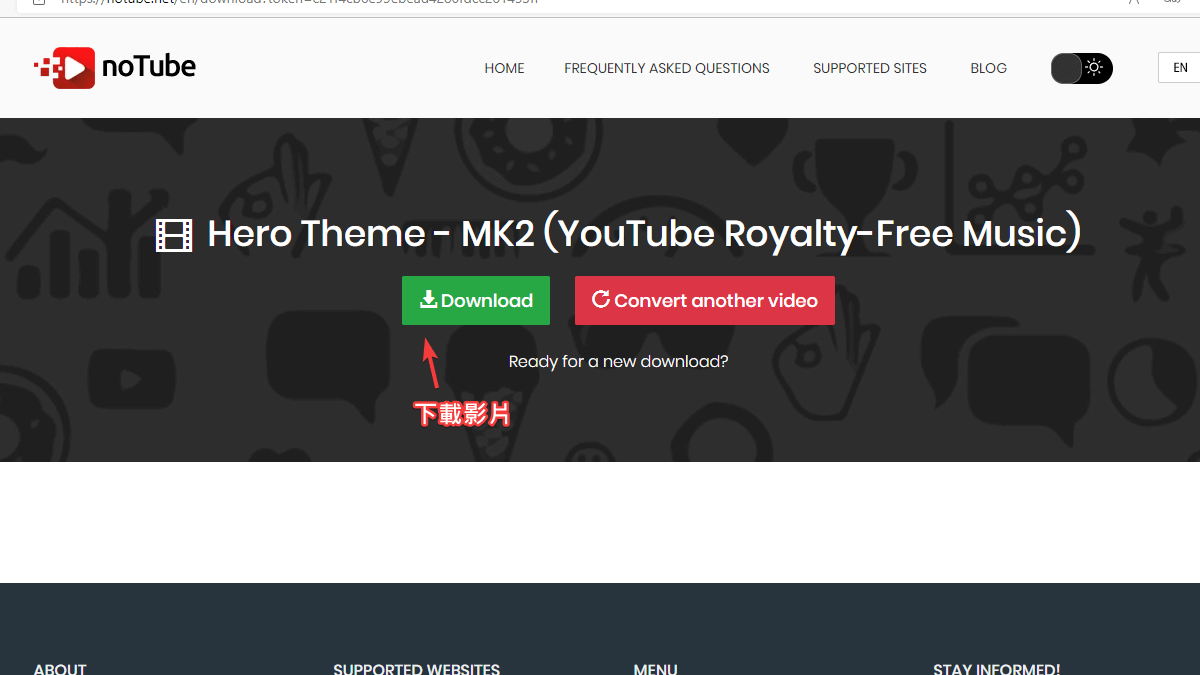
ToMP3
YouTube 轉檔網址:https://tomp3.cc/zh-tw
推薦評分:★★★★
ToMP3 也是一款免費的線上轉換、下載 YouTube 影片的好用工具,和其他相似的工具一樣,你只需要貼上 YouTube 網址,他就能立刻的分析影片的格式與解析度,並提供選項讓你進行挑選,並且免費下載。
進入首頁之後,將你要下載的 YouTube 影片網址貼至搜尋框中,點選「START」按鈕即可開始進行影片的解析:
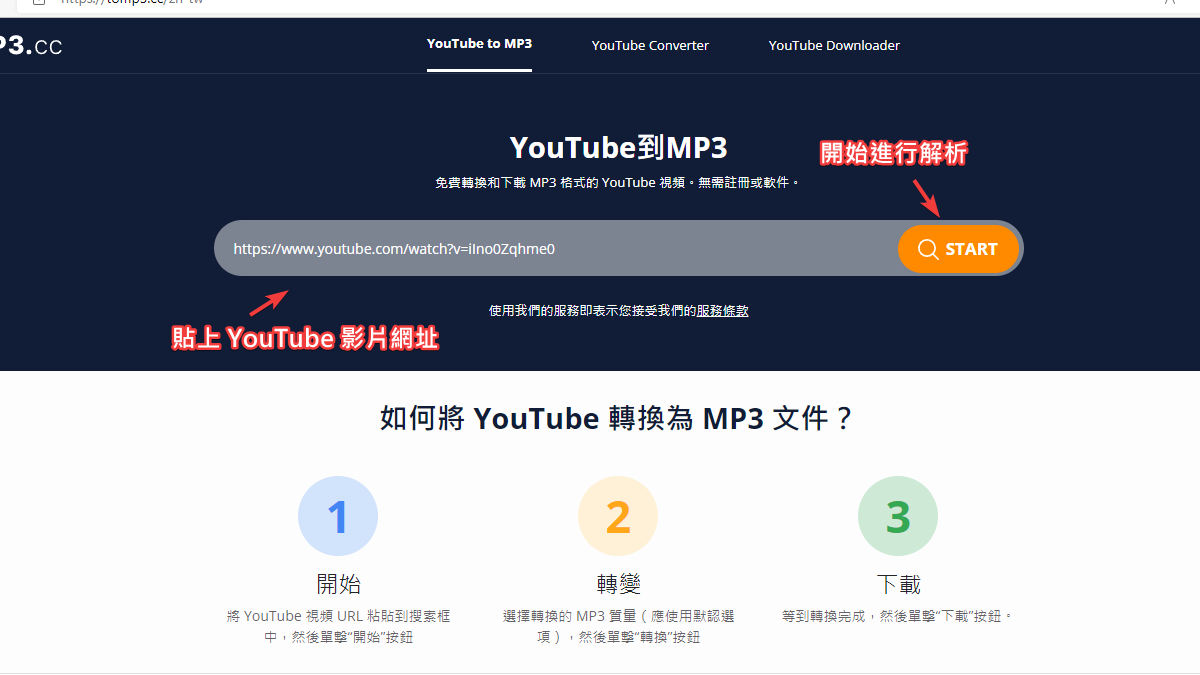
接著他會顯示所有的影片格式及解析度,選擇你要的選項後,點選「兌換」:
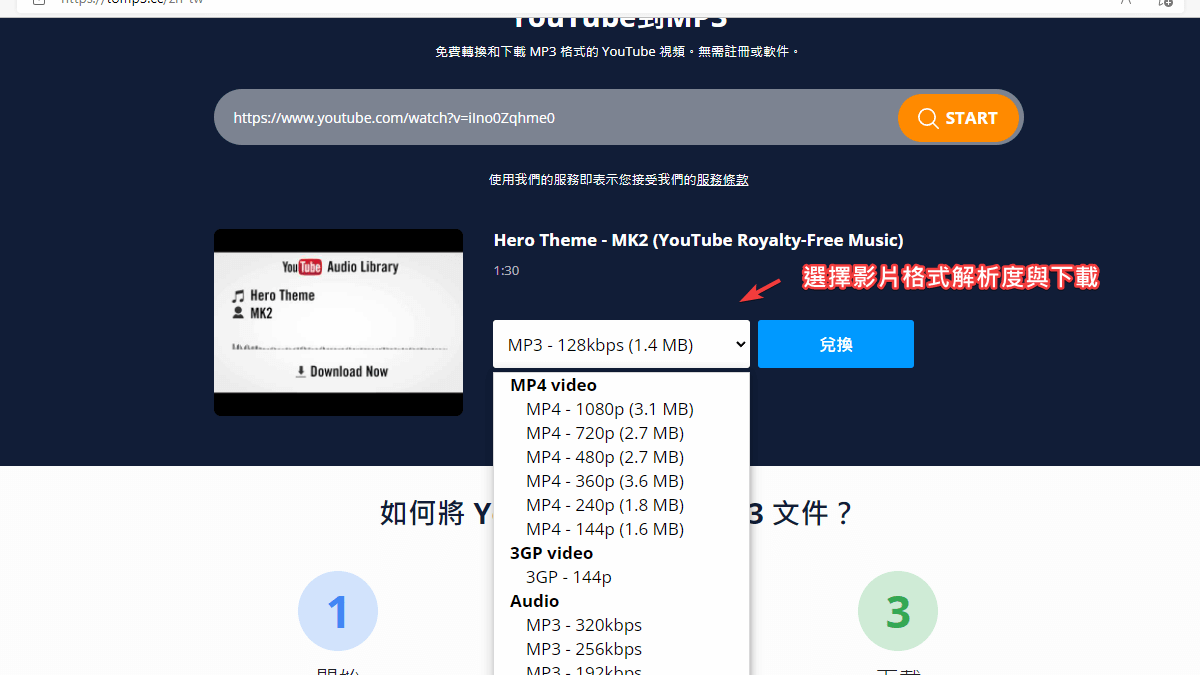
轉換完成後,點選「下載」按鈕,即可將該影片下載下來:
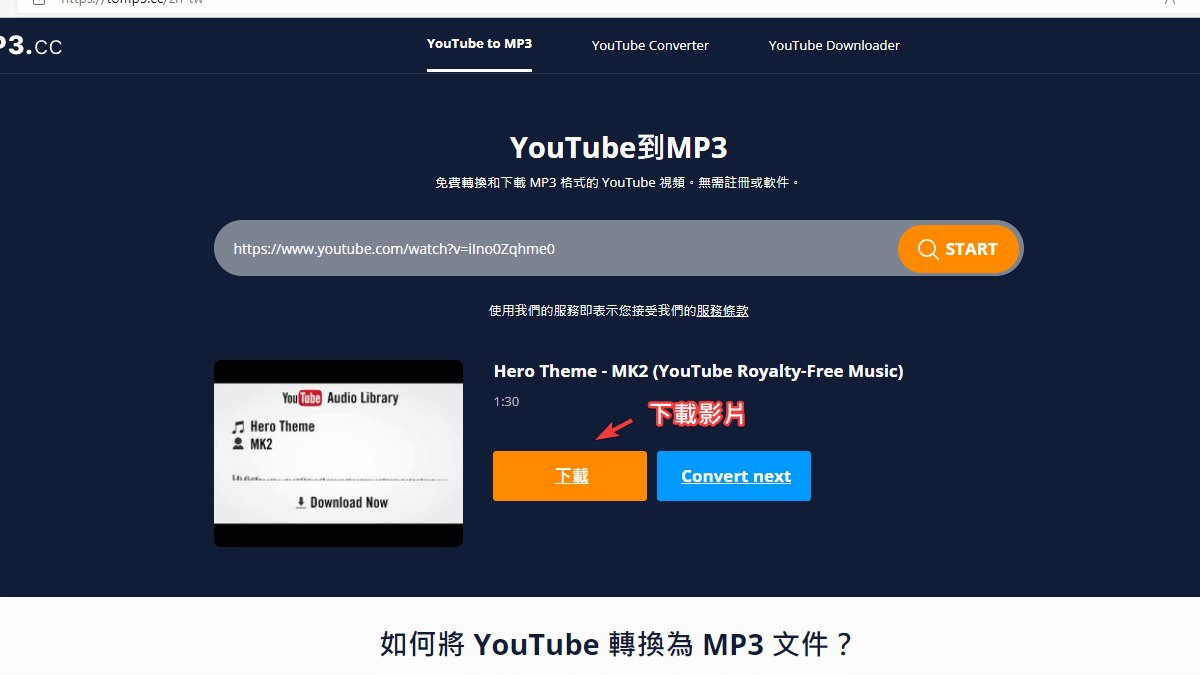
以上就是我們統整的最佳免費 YouTube 影片轉換與下載工具,如果你還有更多好用的相關工具想要分享,歡迎在下方留言!
YouTube 轉 MP3 影片下載常見問題
有哪些 YouTube 下載工具是免費的?
你可以透過 HitPaw Video Converter、Y2mate、YT1s、y2meta…等等免費工具,下載與轉換 YouTube 影片。
這些下載工具需要安裝嗎?
除了少數的工具,像是:HitPaw Video Converter 需要安裝之外,其他大部分的 YouTube 下載工具都是線上網頁版本。
手機可以下載 YouTube 影片嗎?
可以。大部分 YouTube 下載工具都是線上網頁版本,因此不論是電腦、筆電、平板或智慧型手機,都可以藉由網頁輸入 YouTube 網址進行影片的轉換與下載。
相關文章
- Y2mateGo 免費下載 YouTube 影片線上工具,無須註冊即可免費將影片轉檔成 MP4 或 MP3 檔案下載
- download4 免費線上 YouTube 影片下載工具,支援 1000+ 影音網站與轉檔 MP4, WEBM, FLV, MP3, 3GP 格式
- RipFrom 輸入網址即可免費下載 YouTube、Facebook、Vimeo 等熱門網站影片
- Snapsave.io 免費 YouTube 影片轉檔下載工具,透過瀏覽其即可下載 MP4/MP3 格式影音檔案
- SaveFrom 免費 YouTube 影片下載工具,支援 TikTok、IG、Facebook 各種熱門影音網站下載
- YT Cutter 線上 YouTube 影片下載工具,提供線上剪輯功能並可轉檔成各種影音格式
- Converto 線上免費 YouTube 下載與轉檔,提供線上剪輯與 MP3/MP4 轉檔功能
- Freemake Video Downloader 線上免費下載 YouTube、Pornhub 網站影片並自動轉換成 MP4 或 MP3 格式
- Rip YouTube 免費 YouTube 影片下載工具,快速將影片轉成 MP3 音樂與 MP4 影片並支援短網址快速下載
- SSYouTube 線上 YouTube 影片下載工具,無須註冊即可免費下載 MP4 影片
- y2meta 免費線上下載 YouTube 影片,在 YouTube 網址添加 zz 即可快速從 YouTube 下載 MP4 與 MP3 檔案
- Btclod – 免費下載 YouTube 轉 MP4/MP3 線上工具,一鍵下載 YouTube 影片並支援線上剪輯片段功能


新增留言